Page 1
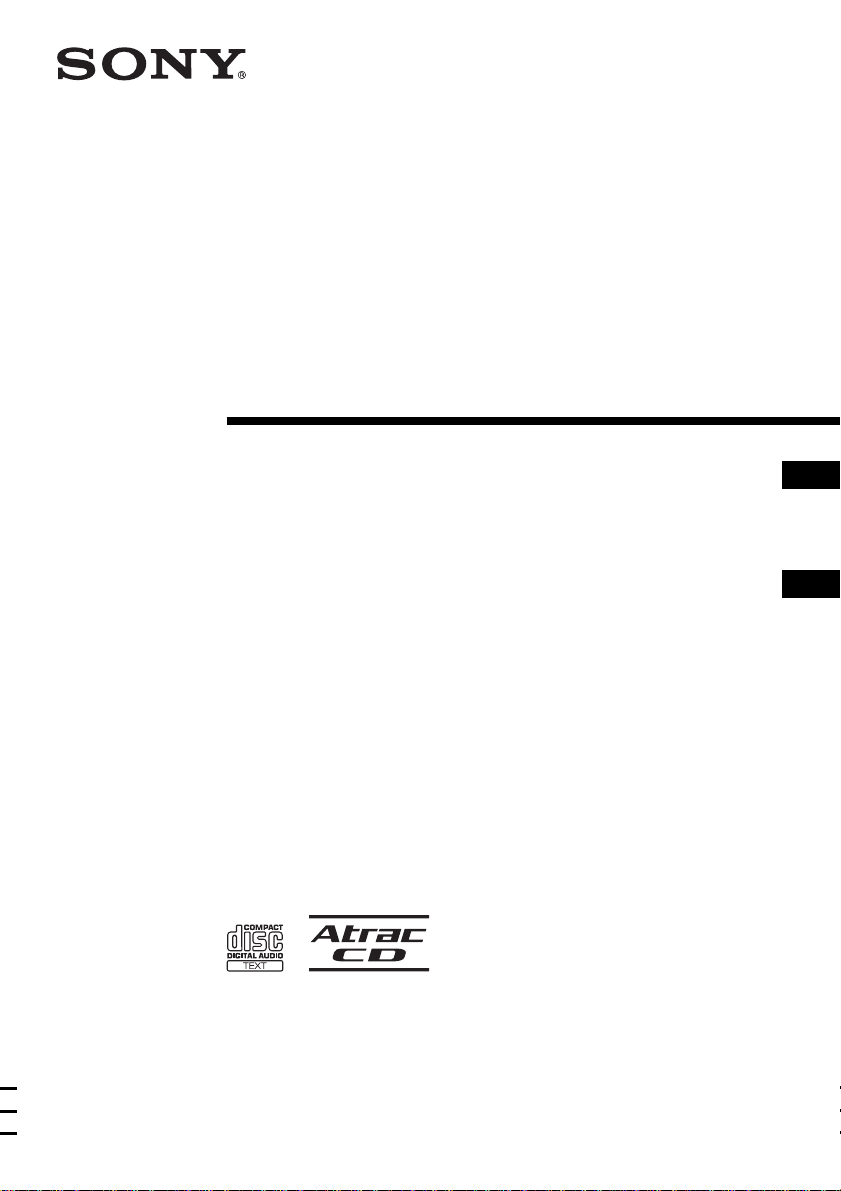
2-593-810-32 (1)
Personal Audio
System
Operating Instructions page 2
This manual describes how to use the player. For the supplied software
SonicStage, please see “Installation/Operating Guide.”
Manual de instrucciones página 2
En este manual se describe cómo utilizar el reproductor. En el caso del
software SonicStage suministrado, consulte “Guía de instalación/
instrucciones”.
GB
ES
ZS-SN10
GB
ES
ZS-SN10L
©2005 Sony Corporation
Page 2
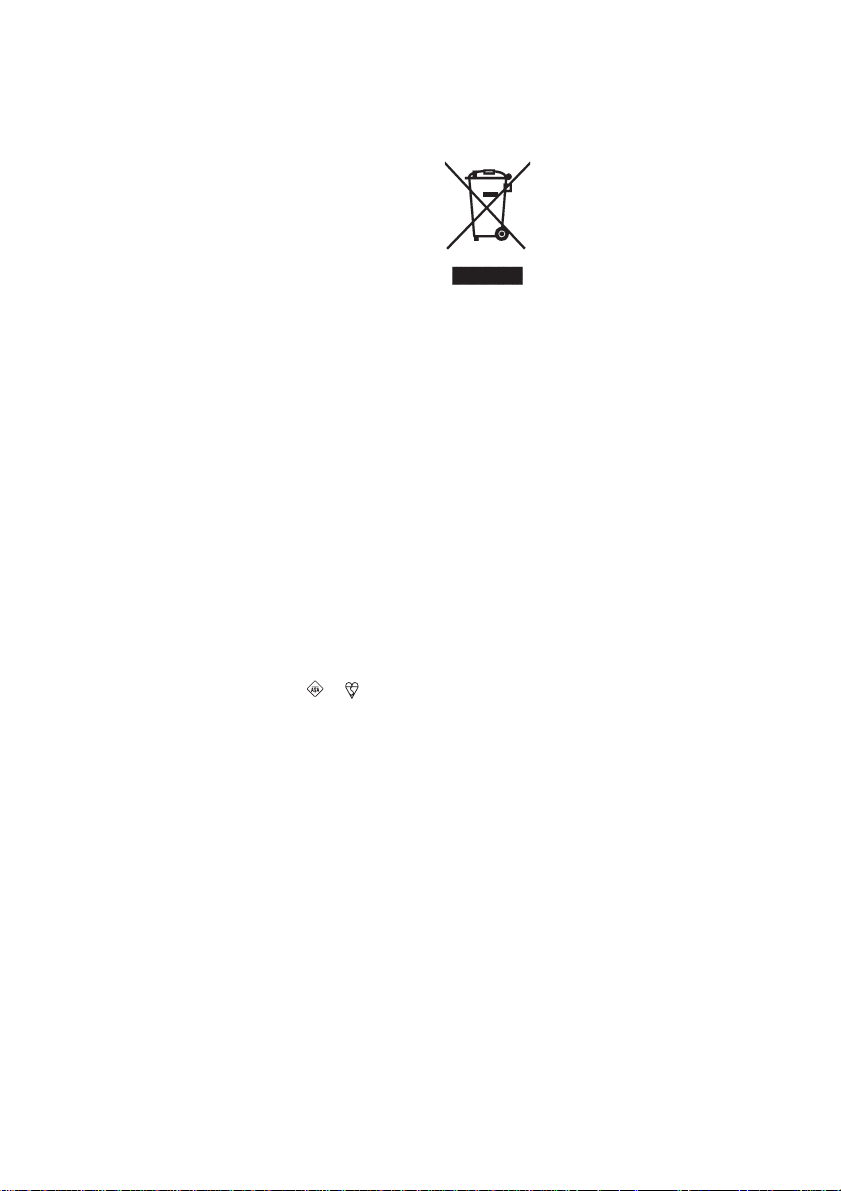
Warning
To prevent fire or shock hazard,
do not expose the player to rain
or moisture.
To avoid electrical shock, do not
open the cabinet. Refer
servicing to qualified personnel
only.
Warning
Do not install the appliance in a confined space,
such as a bookcase or built-in cabinet.
To prevent fire or shock hazard, do not place
objects filled with liquids, such as vases, on the
appliance.
Connect the apparatus to an easily accessible AC
outlet. Should you notice an abnormality in the
apparatus, disconnect the main plug from the AC
outlet immediately.
Notice for customers in the United
Kingdom
A moulded plug complying with BS 1363 is fitted
to this equipment for your safety and convenience.
Disposal of Old Electrical &
Electronic Equipment (Applicable in
the European Union and other
European countries with separate
collection systems)
This symbol on the product or on
product is disposed of correctly, you will help
prevent potential negative consequences for the
environment and human health, which could
otherwise be caused by inappropriate waste
handling of this product. The recycling of
materials will help to conserve natural resources.
For more detailed information about recycling of
this product, please contact your local city office,
your household waste disposal service or the shop
where you purchased the product.
its packaging indicates that this
product shall not be treated as
household waste. Instead it shall
be handed over to the applicable
collection point for the recycling
of electrical and electronic
equipment. By ensuring this
About this manual
The instructions in this manual are for the ZSSN10 and ZS-SN10L. Before you start reading,
check your model number. The ZS-SN10L is the
model used for illustration purpose.
Should the fuse in the plug supplied need to be
replaced, same rating fuse approved by ASTA or
BSI to BS 1362, (i.e. marked with or mark)
must be used.
If the plug supplied with this equipment has a
detachable fuse cover, be sure to attach the fuse
cover after you change the fuse. Never use the
plug without the fuse cover. If you should lose the
fuse cover, please contact your nearest Sony
service station.
GB
2
Note
The name of the switch to turn on/off this player is
indicated as below:
“OPERATE”: ZS-SN10L
“POWER”: ZS-SN10
Page 3
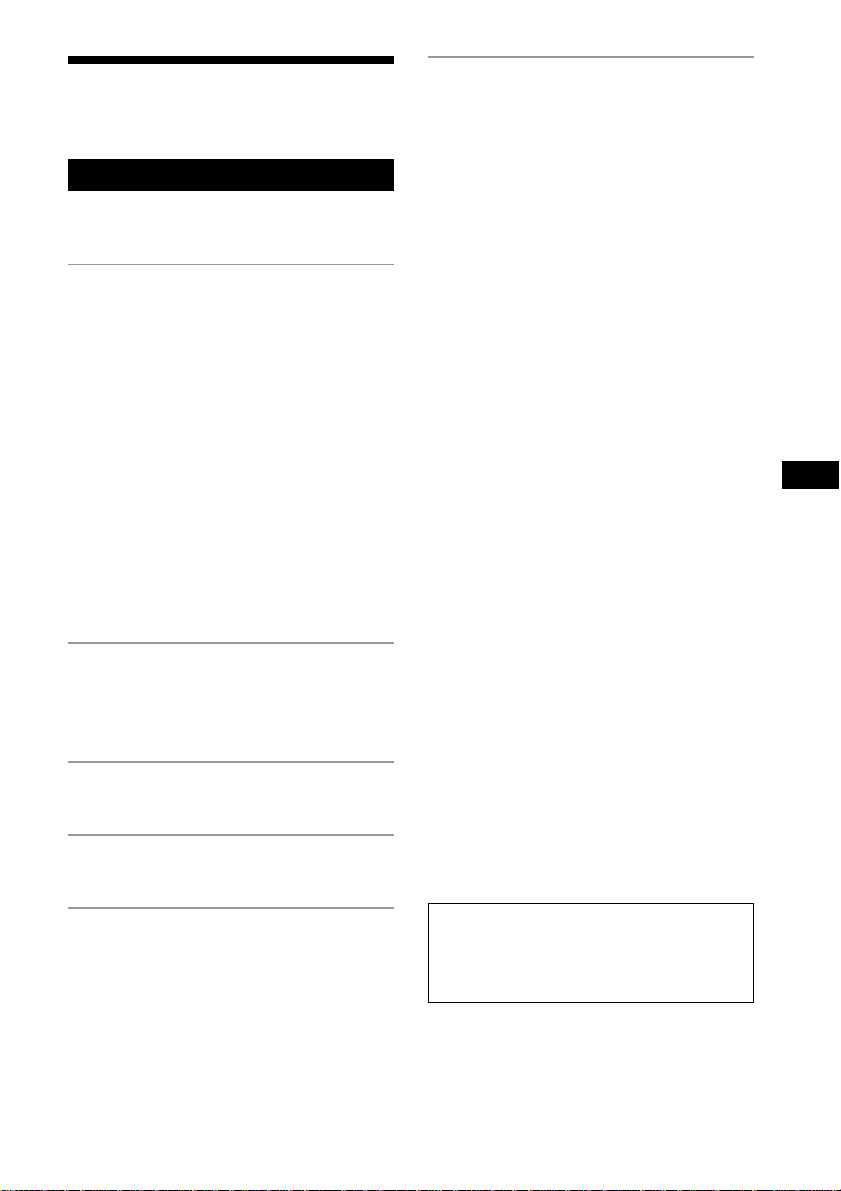
Table of contents
Enjoy lots of songs on your original CD ........ 4
Basic Operations
Playing a CD .................................................. 6
Listening to the radio.................................... 10
The CD Player
Using the display .......................................... 12
Locating a specific track............................... 13
Searching for your favourite tracks/files ...... 14
Playing a specific group
(ATRAC CD/MP3 CD only).................... 15
Playing a single track (Single track play)..... 16
Playing tracks in random order
(Shuffle play)............................................ 16
Playing your favourite tracks by adding
Bookmarks (Bookmark track play) .......... 17
Playing your favourite play lists
(m3u play list play) (MP3 CD only) ........ 18
Creating your own programme
(Programme play) ..................................... 19
Playing tracks repeatedly (Repeat play) ....... 20
Additional Information
Precautions ................................................... 29
Troubleshooting............................................ 30
Maintenance ................................................. 32
Specifications ............................................... 32
Index ............................................................. 34
GB
The Radio
Presetting radio stations................................ 21
Playing preset radio stations ......................... 22
Labelling the preset stations ......................... 23
The Audio Emphasis
Selecting the audio emphasis ....................... 24
The Timer
Falling asleep to music ................................. 25
Setting Up
Choosing the power sources ......................... 26
Listening to a PC, TV, VCR,
portable digital music player, etc.............. 27
This manual mainly explains operations using
the main unit, but the same operations can also
be performed using the buttons on the remote
having the same or similar names/indications.
GB
3
Page 4
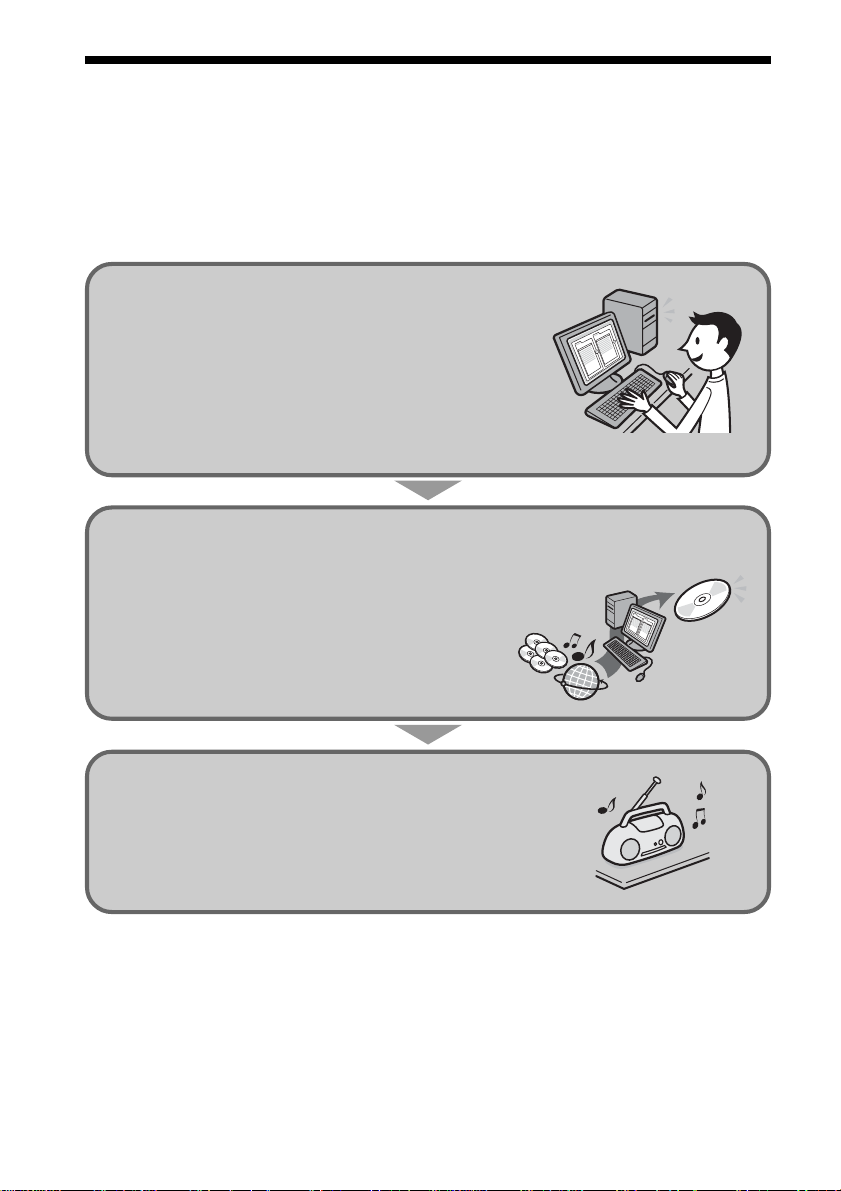
Enjoy lots of songs on your original CD
In addition to the usual audio CDs, you can play an original CD, called “ATRAC CD” or
“MP3 CD” that you create with the supplied software, SonicStage. Using SonicStage, for
example, about 30 audio CDs* can be recorded on one ATRAC CD.
The following is a quick overview of how you listen to music on your ATRAC CD/MP3 CD/
Audio CD.
Install SonicStage on your computer.
SonicStage is software that takes music downloaded
from audio CDs and the Internet on your computer and
creates original CDs. It can be installed from the
supplied CD-ROM.
Create an ATRAC CD/MP3 CD/Audio CD.
After selecting your favourite songs from music stored
ATRAC CD
MP3 CD
Audio CD
on your computer, record them on a CD-R/CD-RW
using SonicStage.
Audio CDs
Music files
Internet
Listen to them with this CD player.
You can enjoy lots of songs on your original CD.
Please see the supplied “Installation/Operating Guide” for how to install SonicStage and how
to create ATRAC CDs/MP3 CDs/Audio CDs.
* When the total playing time of one CD (album) is estimated at 60 minutes and you are recording on a
700MB CD-R/CD-RW at 48kbps in ATRAC3plus format.
GB
4
Page 5
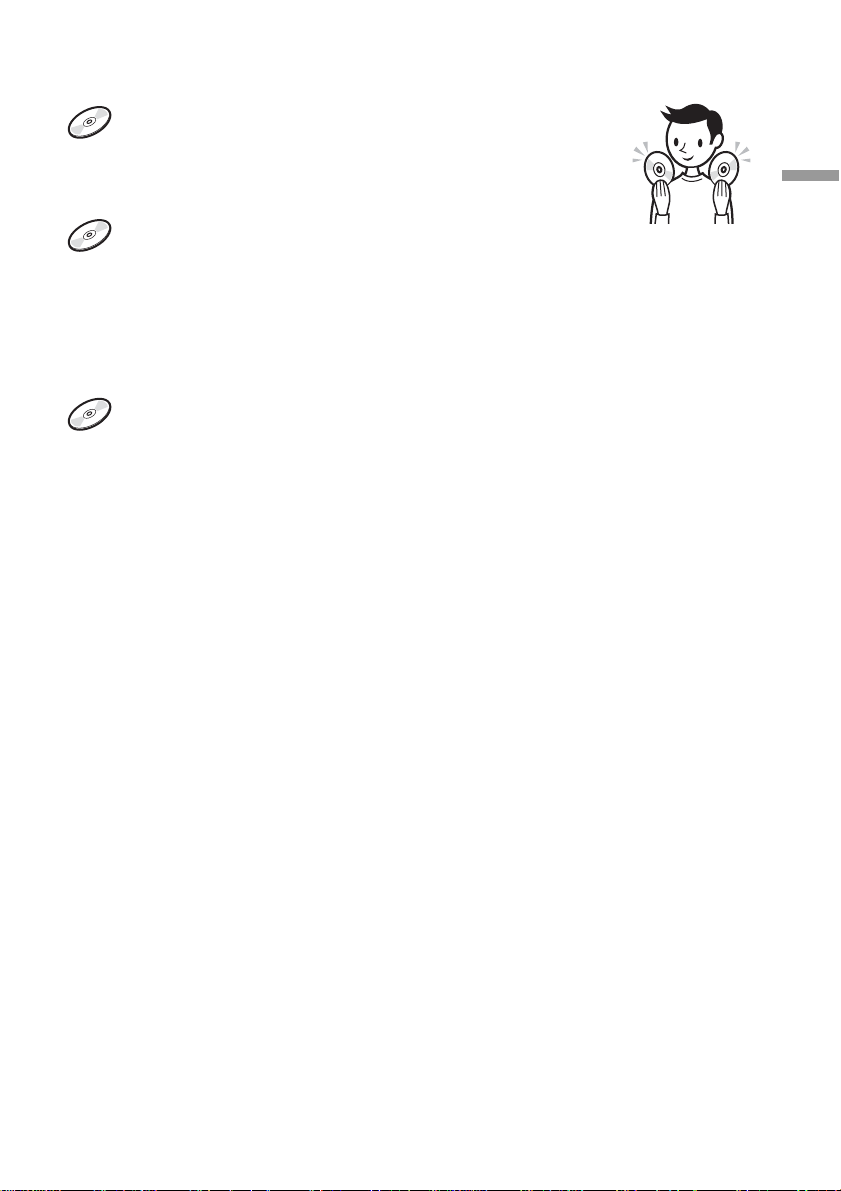
Which discs can you play on this CD player?
Audio CDs:
CDDA format CDs
CDDA (Compact Disc Digital Audio) is a recording standard
used for Audio CDs.
ATRAC CDs:
CD-R/CD-RW on which audio data compressed in the ATRAC3plus
format has been recorded*
ATRAC3 (Adaptive Transform Acoustic Coding3) is audio compression technology
that satisfies the demand for high sound quality and high compression rates.
ATRAC3plus is audio compression technology developed from the ATRAC3 format
and can compress audio files to about 1/20 of their original size at 64kbps.
MP3 CDs:
CD-R/CD-RW on which audio data compressed in the MP3 format
has been recorded*
MP3 (MPEG-1 Audio Layer3) is audio compression technology that can compress
audio files to about 1/10 of their original size.
CD-R/CD-RW on which mixed audio data compressed in the ATRAC3plus or MP3 formats
has been recorded by using an software other than SonicStage can also be played.
With SonicStage, you cannot create a CD on which mixed audio data is recorded.
* Only ISO 9660 Level 1/2 and Joliet extension format discs can be played.
Enjoy lots of songs on your original CD
Music discs encoded with copyright protection technologies
This product is designed to play back discs that conform to the Compact Disc (CD) standard.
Recently, various music discs encoded with copyright protection technologies are marketed by
some record companies. Please be aware that among those discs, there are some that do not
conform to the CD standard and may not be playable by this product.
Note on DualDiscs
A DualDisc is a two sided disc product which mates DVD recorded material on one side with
digital audio material on the other side. However, since the audio material side does not
conform to the Compact Disc (CD) standard, playback on this product is not guaranteed.
ATRAC, ATRAC3, ATRAC3plus, SonicStage and their logos are trademarks of Sony Corporation.
GB
5
Page 6
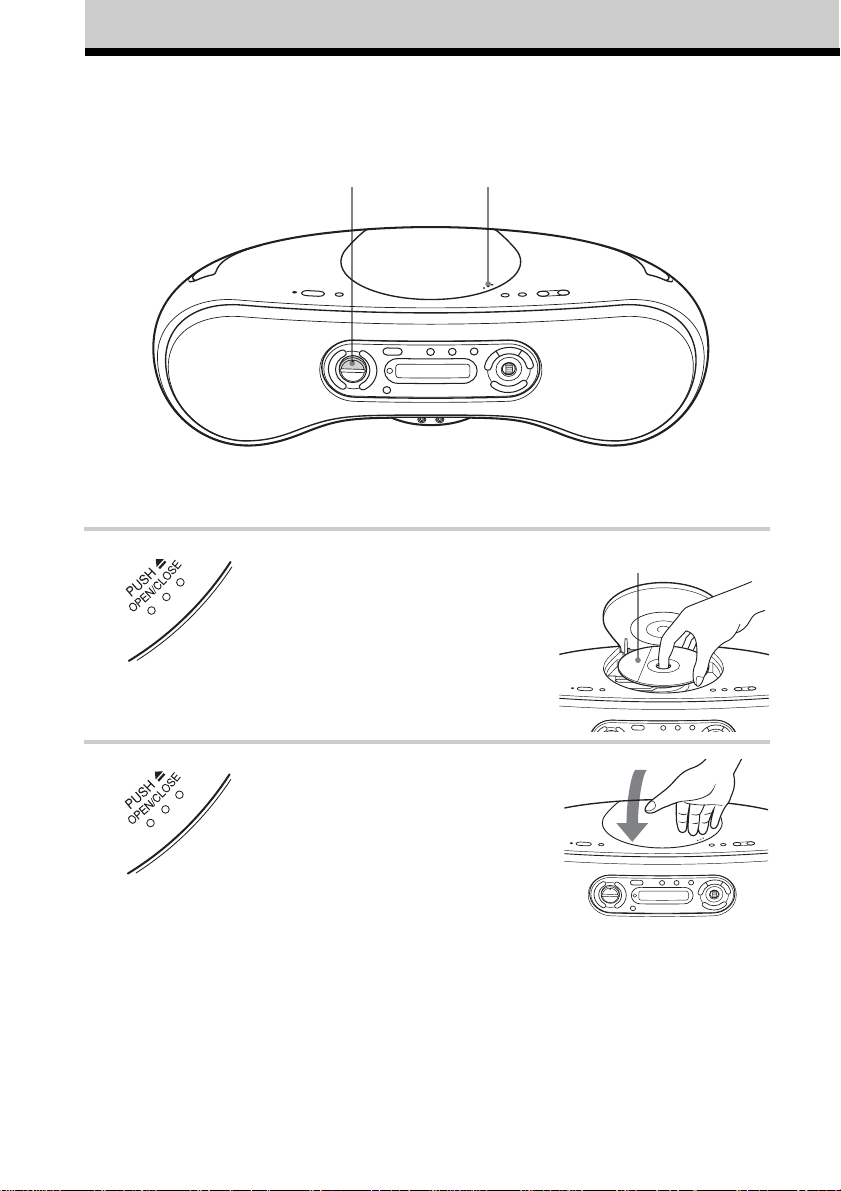
Basic Operations
Playing a CD
3
Connect the supplied mains lead (see page 26).
1, 2
1 Press PUSH Z OPEN/CLOSE to
open the CD lid and place the CD on
the CD tray.
With the label side up
2 Press PUSH Z OPEN/CLOSE to
close the CD lid.
GB
6
Page 7
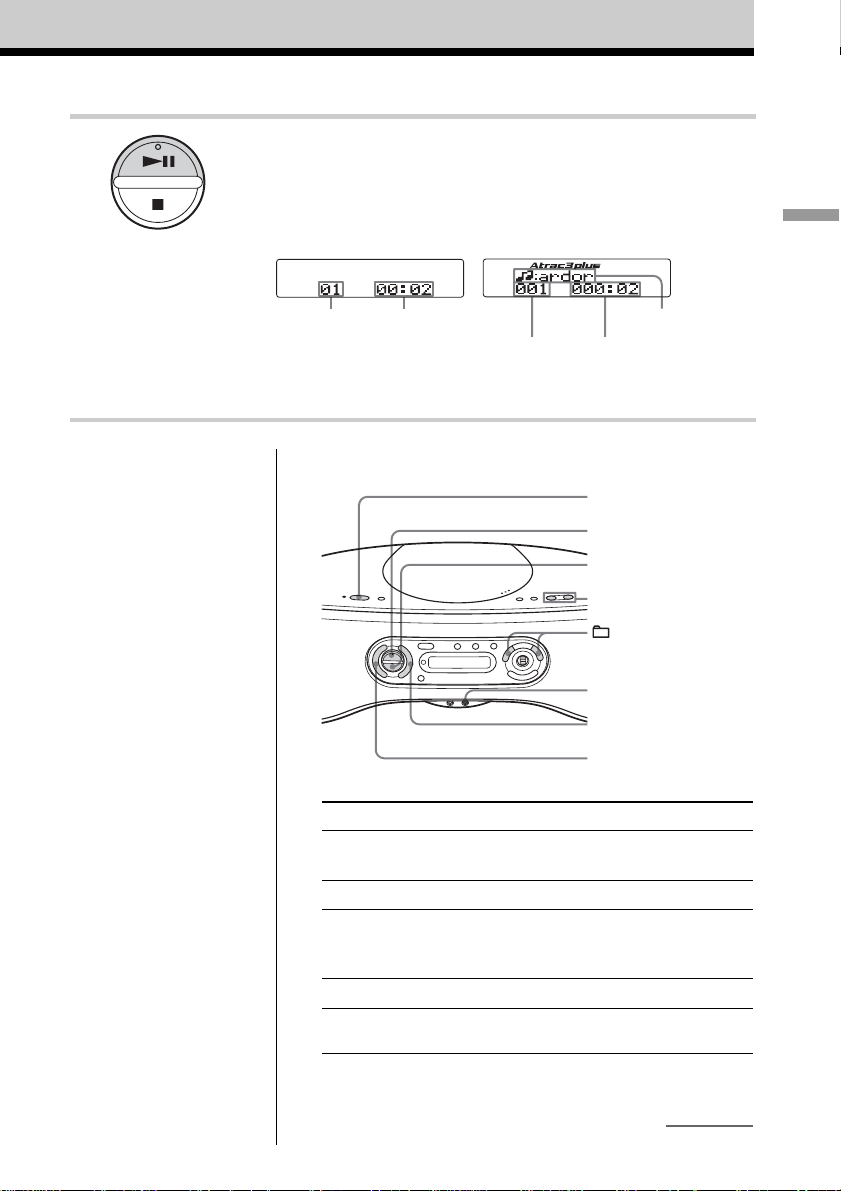
3 Press u (N on the remote) (direct
power-on).
The player plays all the tracks once.
Display
Audio CD
ATRAC CD/MP3 CD*
Basic Operations
Note
Before playing an ATRAC
CD/MP3 CD, this player
reads all file and group
information on the CD.
Depending on the file
structure, it may take more
than a minute to read them.
During this time, “Reading”
is displayed.
Tips
• To listen through
headphones, connect the
headphones to the i
(headphones) jack.
• Playback starts from the
track you last stopped
playing (Resume play).
To cancel the resume play
to start play from the
beginning of the first track,
press x in stop mode.
Track number
Use these buttons for additional operations
To Press
adjust the volume VOLUME +*1, – (VOL +*1, – on the
stop playback x
pause playback u*1 (X on the remote)
go to the next track >
go back to the .
previous track
*1The button has a tactile dot.
Playing time
File name
File number
* When playing an MP3 CD, “MP3”
appears in the display.
remote)
Press the button again to resume play after
pause.
Playing time
OPERATE
(or POWER)
u
x
VOLUME –, +
–, +
i
>
.
continued
GB
7
Page 8
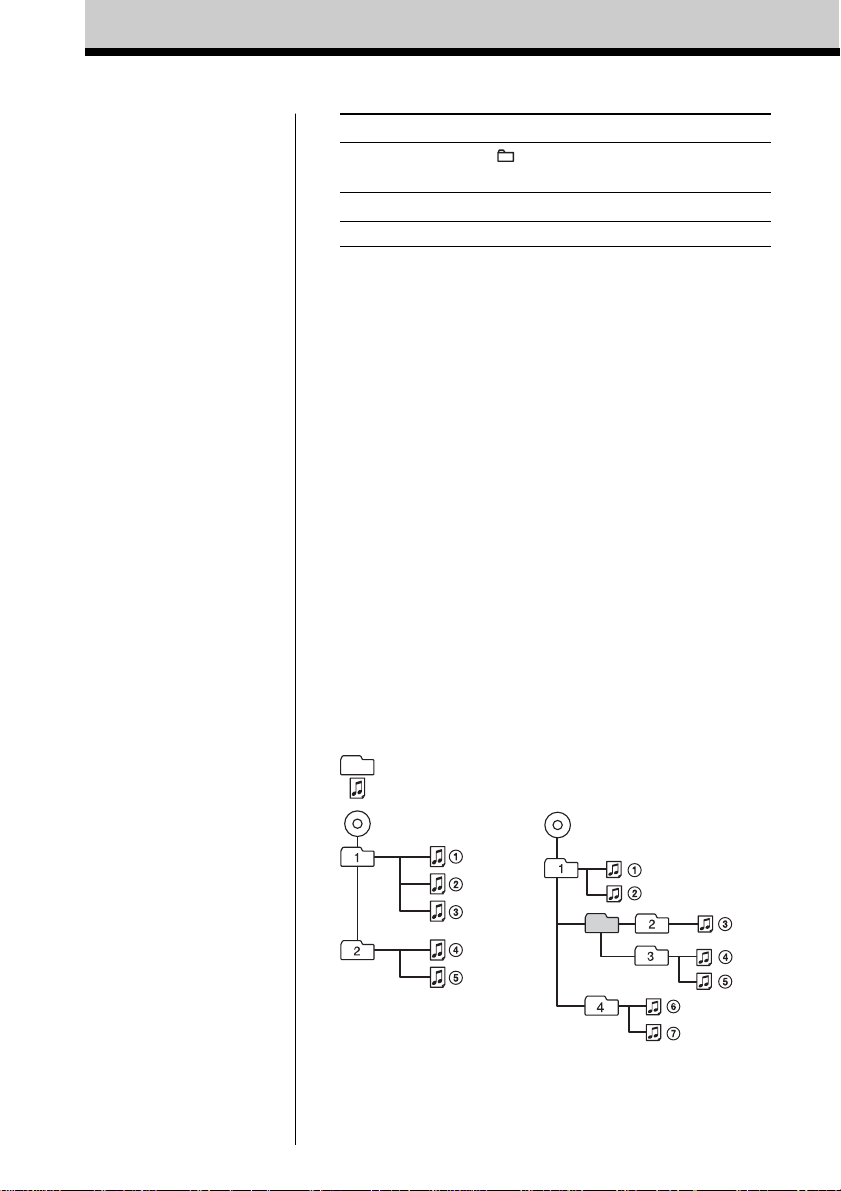
Notes
• If ATRAC3plus files and
MP3 files are recorded on
the same CD, this CD
player plays the
ATRAC3plus first.
• The playback capability of
this CD player may vary
depending on the quality of
the disc and the condition of
the recording device.
• Characters that can be
displayed on this CD player
are listed below.
–A to Z
–a to z
–0 to 9
–! " # $ % & ' ( ) * + , - . / :
; < = > ? @ [ \ ] ^ _ ` { | }
~
If you use other characters
on your computer using
software such as
SonicStage, they are
displayed as “–” on this CD
player.
• On a disc that has
ATRAC3plus/MP3 files, do
not save files in other
formats and do not make
unneccessary groups.
To Press
select a group*
remove the CD PUSH Z OPEN/CLOSE*
turn on/off the player OPERATE (or POWER, see page 2)
*2This function works for ATRAC CDs/MP3 CDs only.
*3Once you open the CD lid, the track to start play will change to
the beginning of the first track.
2
+ to go forward and – to go
backward
3
The structure of ATRAC CDs/MP3 CDs
ATRAC CDs/MP3 CDs consist of “files” and “groups.” A
“file” is equivalent to a “track” of an audio CD. A “group”
is a bundle of files and is equivalent to an “album.”
For MP3 CDs, this CD player recognizes an MP3 folder as
a “group” so that ATRAC CDs and MP3 CDs can be
operated in the same way.
In this manual, we use the word “track” in description of
the operations available for both ATRAC CDs/MP3 CDs
and audio CDs, and the word “file” for the operations
available for ATRAC CDs/MP3 CDs only.
Playing order of ATRAC CDs and MP3 CDs
For ATRAC CDs, files are played in the order selected in
SonicStage.
For MP3 CDs, the playing order may differ depending on
the method used to record MP3 files on the disc. In the
following example, files are played in order of 1 to 7.
Group
File
ATRAC CD
MP3 CD
GB
8
Page 9
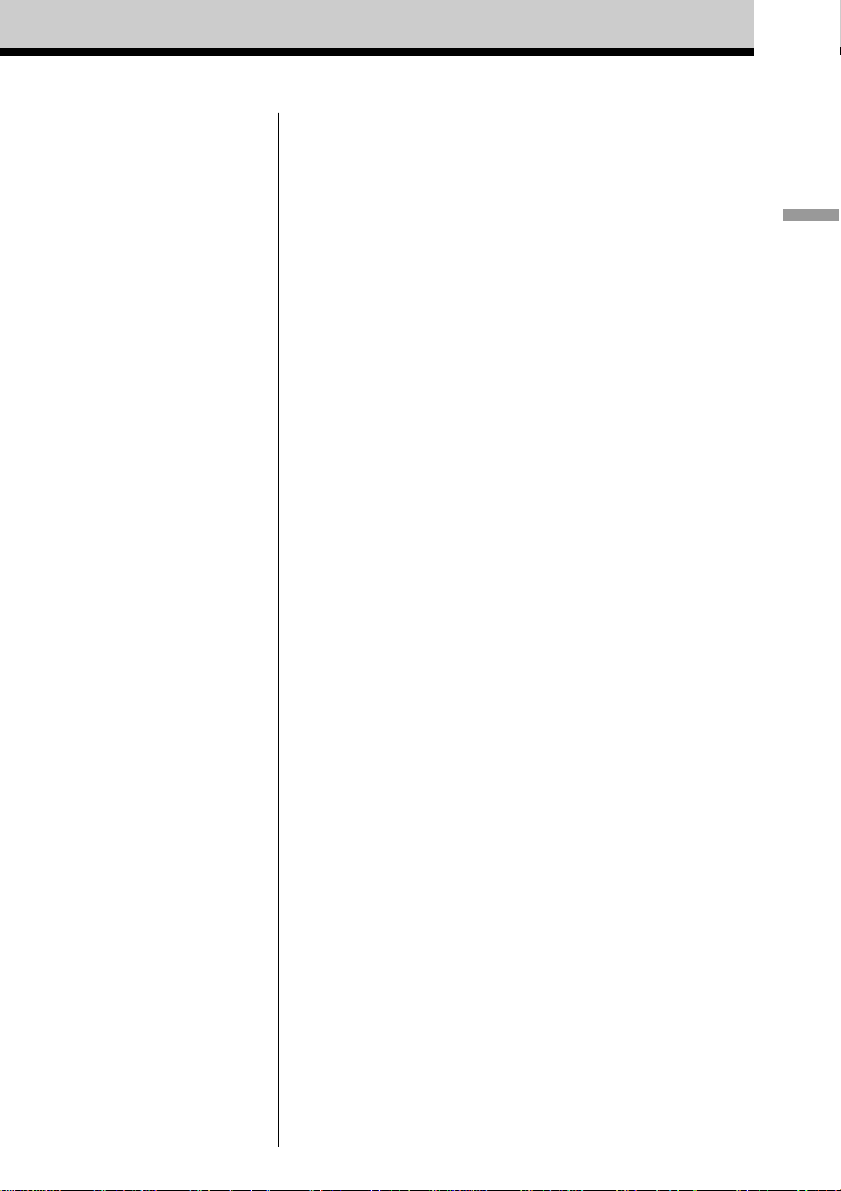
Notes on ATRAC CDs
• Maximum number of groups: 255
Maximum number of files: 999
• CD-Rs/CD-RWs recorded in the ATRAC3plus format cannot be
played on your computer.
Notes on MP3 CDs
• Maximum number of groups: 255
Maximum number of files: 511
Maximum directory level: 8
•A group that does not include an MP3 file is skipped.
• Be sure to add the file extension “mp3” to the file name.
However, if you add the file extension “mp3” to a file other than
an MP3 file, the player will not be able to recognize the file
properly.
• This player can play bit rates of 32 to 320 kbps, and sampling
frequencies of 32/44.1/ 48 kHz.
• To compress a source in an MP3 file, we recommend setting the
compression parameters to “44.1 kHz,” “128 kbps,” and
“Constant Bit Rate.”
• To record up to the maximum capacity, set the writing software
to “halting of writing.”
• To record to the maximum capacity at one time up on media that
has nothing recorded on it, set the writing software to “Disc at
Once.”
Basic Operations
GB
9
Page 10
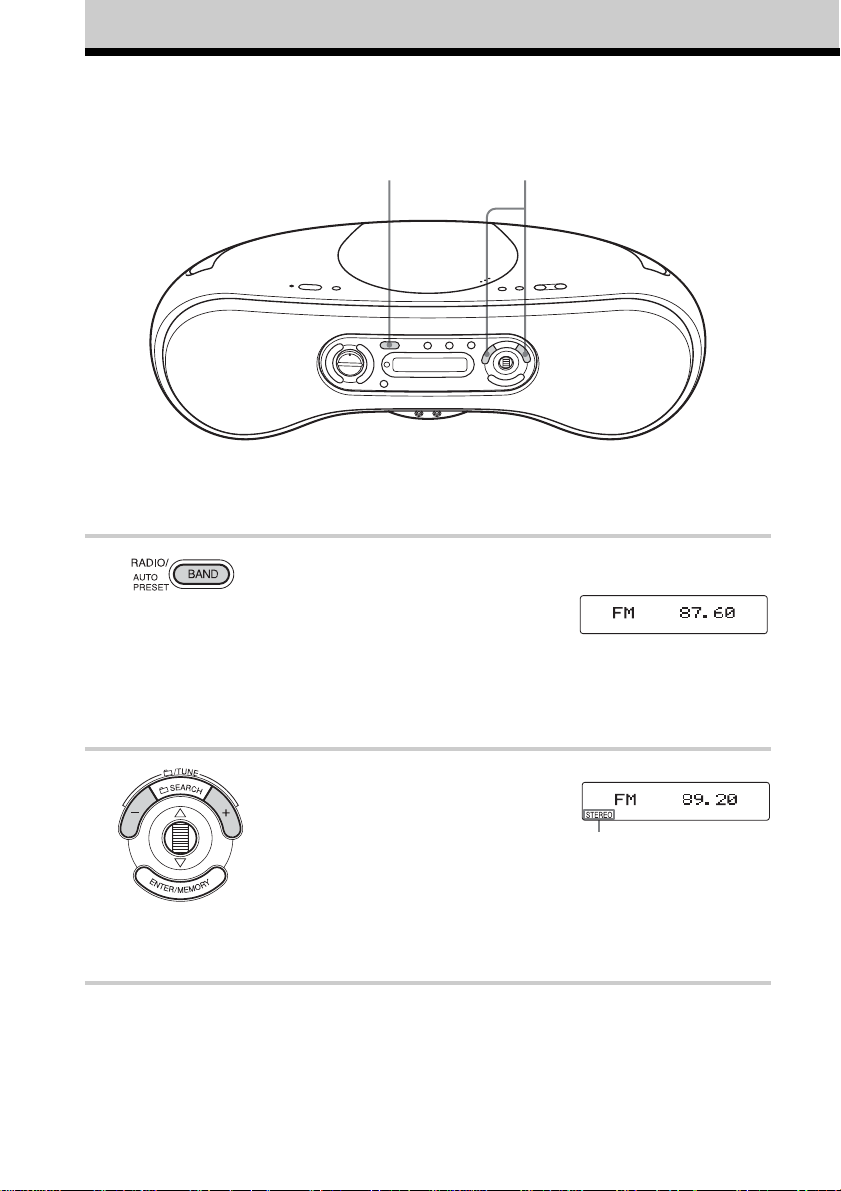
Listening to the radio
Connect the supplied mains lead (see page 26).
1 2
1 Press RADIO•BAND•AUTO
PRESET repeatedly until the band
you want appears in the display
(direct power-on).
Each time you press the button, the
band changes as follows:
ZS-SN10: “FM” t “AM”
ZS-SN10L: “FM” t “MW” t “LW”
2 Hold down TUNE + or – until the
frequency digits begin to change in
the display.
The player automatically scans the
radio frequencies and stops when it
finds a clear station.
If you can’t tune in a station, press
TUNE + or – repeatedly to change
the frequency step by step.
GB
10
Display
Indicates an FM
stereo broadcast
Page 11
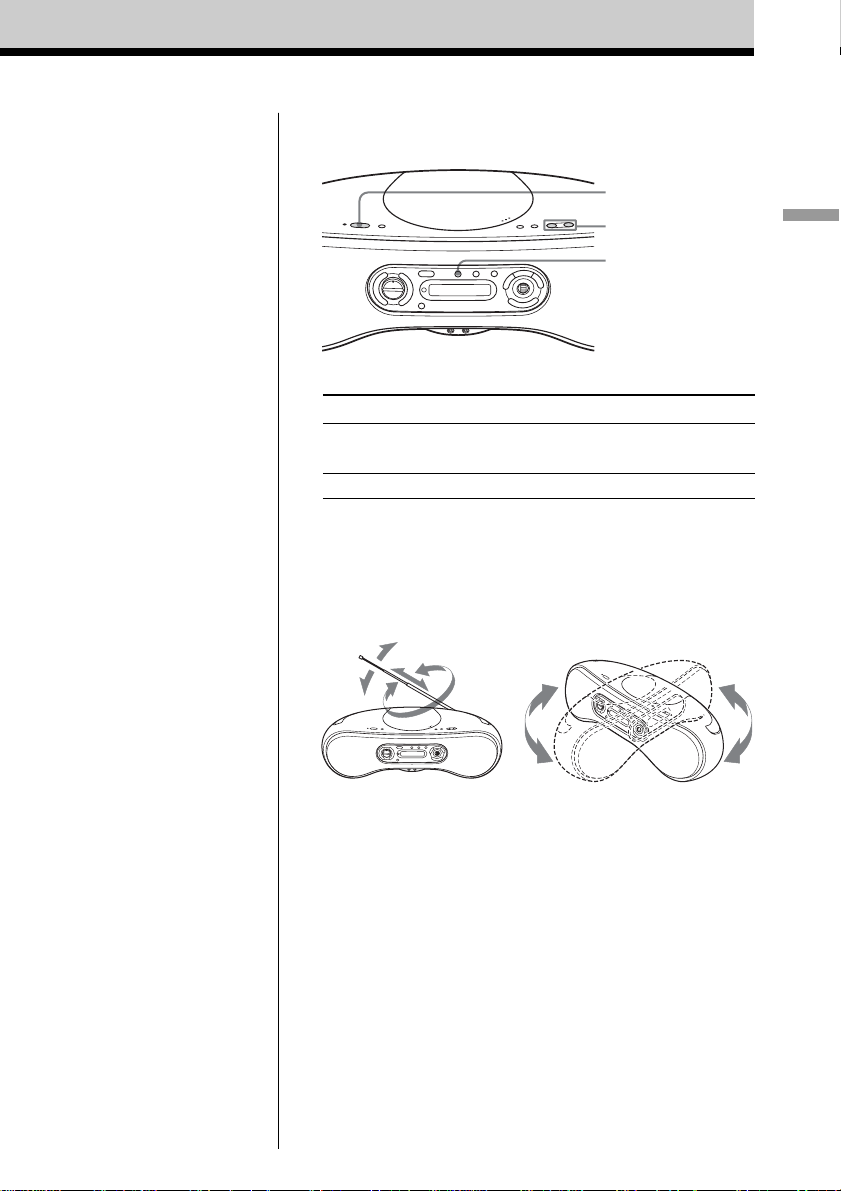
Use these buttons for additional operations
OPERATE
(or POWER)
VOLUME –, +
MODE
Basic Operations
Tips
• If the FM broadcast is
noisy, press MODE
repeatedly until “Mono”
appears in the display and
radio will play in monaural.
• If you need to change the
AM/MW tuning interval,
see page 26.
To Press
adjust the volume VOLUME +*, – (VOL +*, – on the
remote)
turn on/off the radio OPERATE (or POWER, see page 2)
* The button has a tactile dot.
To improve broadcast reception
Reorient the aerial for FM. Reorient the player itself for
AM or MW/LW.
for FM
for AM or MW/LW
11
GB
Page 12
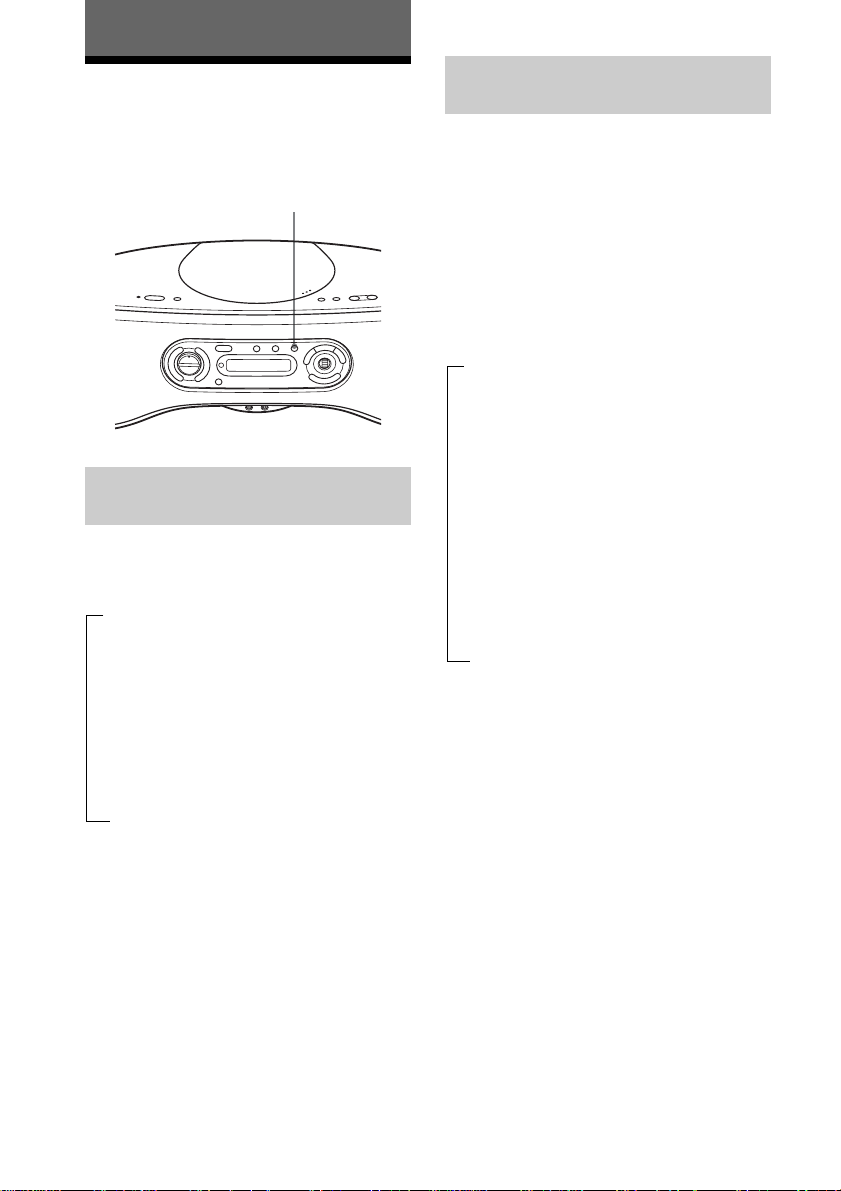
The CD Player
Using the display
You can check information about the CD
using the display.
DISPLAY
Checking the information on
an audio CD
Press DISPLAY while playing. The display
changes as follows:
B
The current track number and playing
time
r
The current track number and the
remaining time of the current track
r
The number of tracks left and the time
remaining on the CD
r
The total track number and total playing
time on the CD
Tips
• When you are playing an audio CD containing
text information such as CD-TEXT, information
is displayed.
• While the player is stopped, playing time/the
remaining time is not displayed.
Checking the information on
an ATRAC CD/MP3 CD
Press DISPLAY while playing. The display
changes as follows:
When you are playing an MP3 CD
containing files with an ID3 tag*, ID3 tag
information is displayed.
* ID3 tag is a format for adding certain
information (track name, album name, artist
name, etc.) to MP3 files. This player conforms
to Version 1.0/1.1/2.3 of the ID3 tag format (for
MP3 files only).
B
The file name, the current file number
and playing time
r
The group name*
number and playing time
r
The artist name*
number and playing time
r
The transfer bit rate, the sampling
frequency, the current file number and
the remaining time of the current file
r
Total number of groups, total number of
files
*1For MP3 CDs: If the file does not belong to any
group, the group name is displayed as “ROOT”.
*2If the file does not have an artist name, there is
no indication in the display.
Tip
While the player is stopped, playing time/the
remaining time of the current file is not displayed.
1
, the current file
2
, the current file
12
GB
Page 13
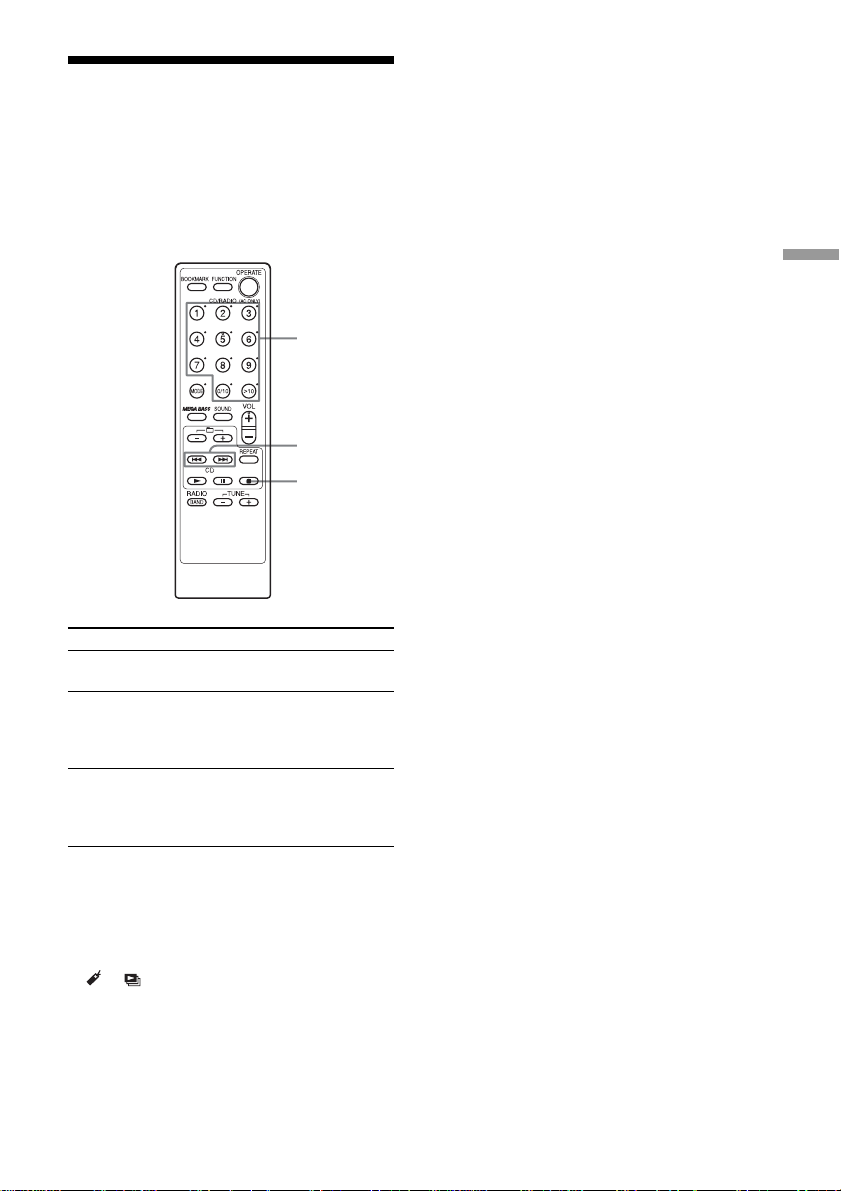
Locating a specific track
You can quickly locate any track on a CD
using the number buttons on the remote.
You can also find a specific point in
a track while playing a CD.
Number
buttons
., >
x
To locate Press
a specific track the number button of the track.
directly
a point while > (forward) or, .
listening to (backward) while playing
the sound and hold it until you find the
point.
a point while > (forward) or .
observing (backward) in pause
the display and hold down until
you find the point.
Tips
• When you locate a track numbered over 10,
press >10 first, then the corresponding number
buttons.
Example: To play track number 23, press >10
first, then 2 and 3.
• When you locate the tenth track, press 0/10.
• To select a track numbered over 100, press >10
twice, then the corresponding number buttons.
The CD Player
Notes
• For ATRAC CDs/MP3 CDs: Locating a specific
file using the number buttons is only available
for the files in the selected group.
• You cannot locate a specific track if “SHUF”,
“ ”, “ ” or “PGM” is lit in the display. Turn
off the indication by pressing x.
• When you find a specific point in a file while
playing ATRAC3plus/MP3 files, the sound may
not be heard for a few seconds.
13
GB
Page 14
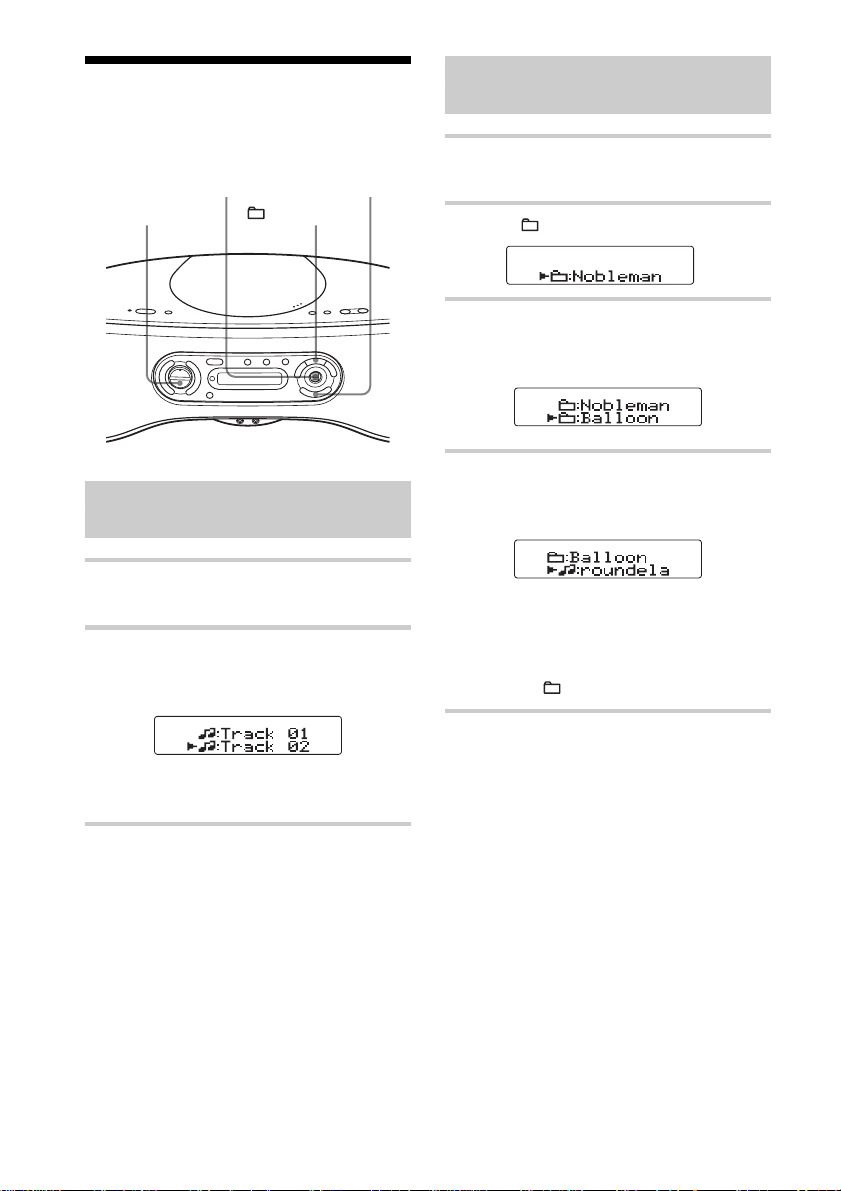
Searching for your favourite tracks/files
ENTER/
MEMORYJog dial
x
Searching for a track on an
audio CD
1 Press x when the player is not in CD
mode.
2 Turn the jog dial toward v or V to
select the track you want, then press
ENTER/MEMORY.
SEARCH
Searching for a file on an
ATRAC CD/MP3 CD
1 Press x when the player is not in CD
mode.
2 Press SEARCH.
3 Turn the jog dial toward v or V to
select the group you want, then press
ENTER/MEMORY.
4 Turn the jog dial toward v or V to
select the file you want, then press
ENTER/MEMORY.
The playback starts from the file
selected.
You can also select another group
pressing
+ or –.
The playback starts from the track
selected.
To cancel the track search
Turn the jog dial until “Cancel” appears,
then press ENTER/MEMORY.
GB
14
To cancel the file search
Turn the jog dial until “Cancel” appears,
then press ENTER/MEMORY.
Page 15
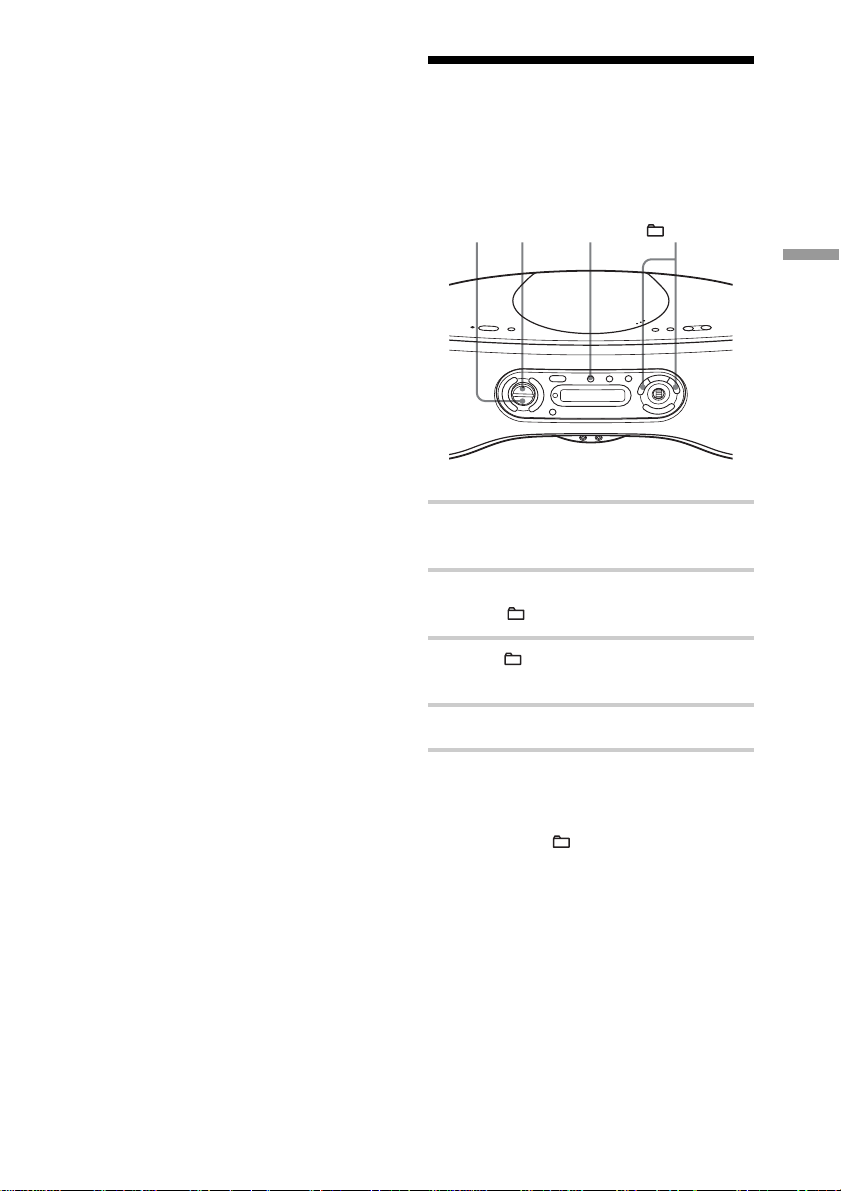
Tip
You can search for a file in the current group
directly by turning the jog dial while playing an
ATRAC CD /MP3 CD.
Playing a specific group
(ATRAC CD/MP3 CD only)
Note
When searching for files/groups on an ATRAC
CD or MP3 CD, using the jog dial, up to 400 file
names or up to 255 group names can be displayed.
If the number of files surpasses these figures, a
file name such as “401– – – – –” will be displayed
instead of names.
You can play all the files in a specific group,
and stop the player automatically.
x u MODE –, +
1 Press x when the player is not in CD
mode.
2 Press MODE repeatedly in stop mode
until “
” appears in the display.
3 Press + or – to select the group you
want to play.
4 Press u.
The CD Player
To cancel the group play
Stop playing first. Then press MODE
repeatedly until “ ” disappears from the
display.
15
GB
Page 16
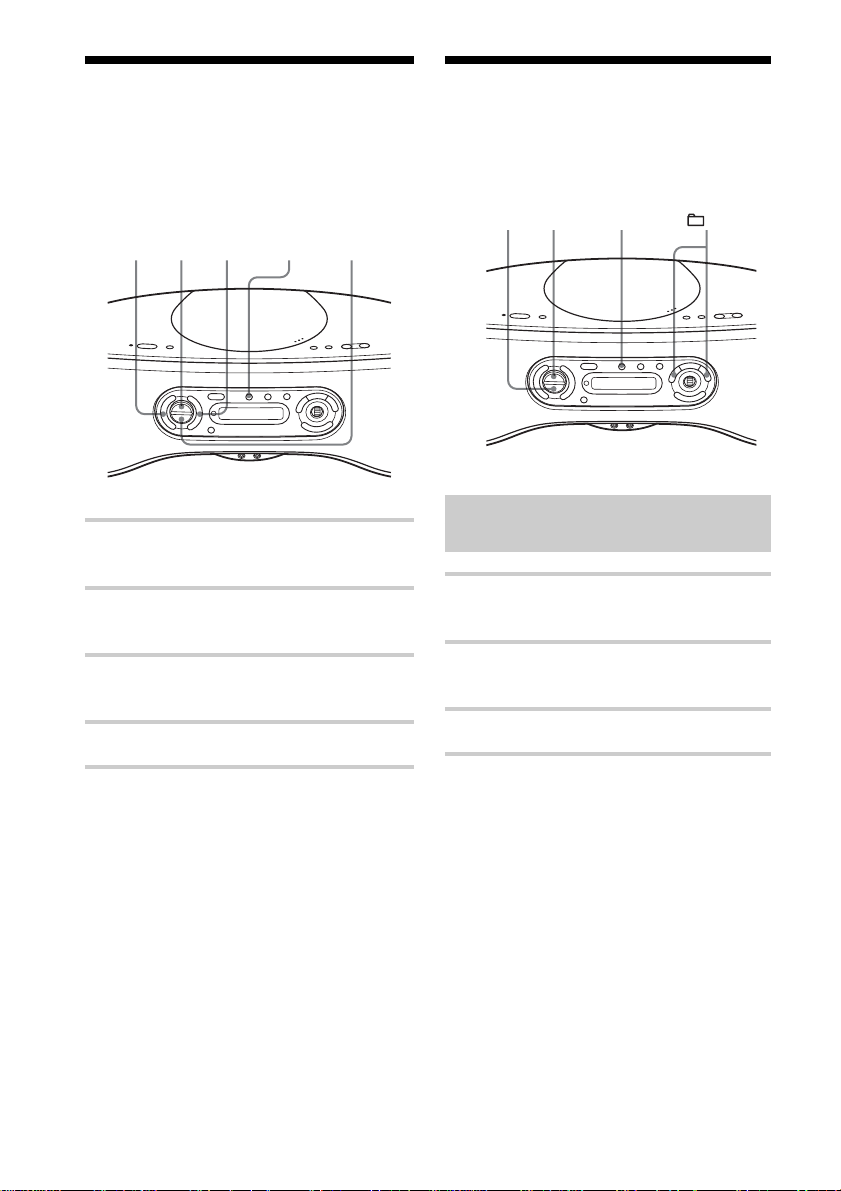
Playing a single track
Playing tracks in
(Single track play)
You can play a single track once, and stop
the player automatically.
. u > MODE x
1 Press x when the player is not in CD
mode.
2 Press MODE repeatedly in stop mode
until “1” appears in the display.
3 Press . or > to select the track
you want to play.
4 Press u.
random order (Shuffle play)
You can play tracks in random order.
x
Playing all tracks on a CD in
random order
1 Press x when the player is not in CD
mode.
2 Press MODE repeatedly in stop mode
until “SHUF” appears in the display.
3 Press u to start Shuffle play.
MODE –, +
u
To cancel the single track play
Stop playing first. Then press MODE
repeatedly until “1” disappears from the
display.
Tip
For ATRAC CDs/MP3 CDs: To play a file of
another group, select the group before step 3
above.
GB
16
To cancel the Shuffle play
Stop playing first. Then press MODE
repeatedly until “SHUF” disappears from the
display.
Tip
During Shuffle play, you cannot select the
previous track by pressing ..
Page 17
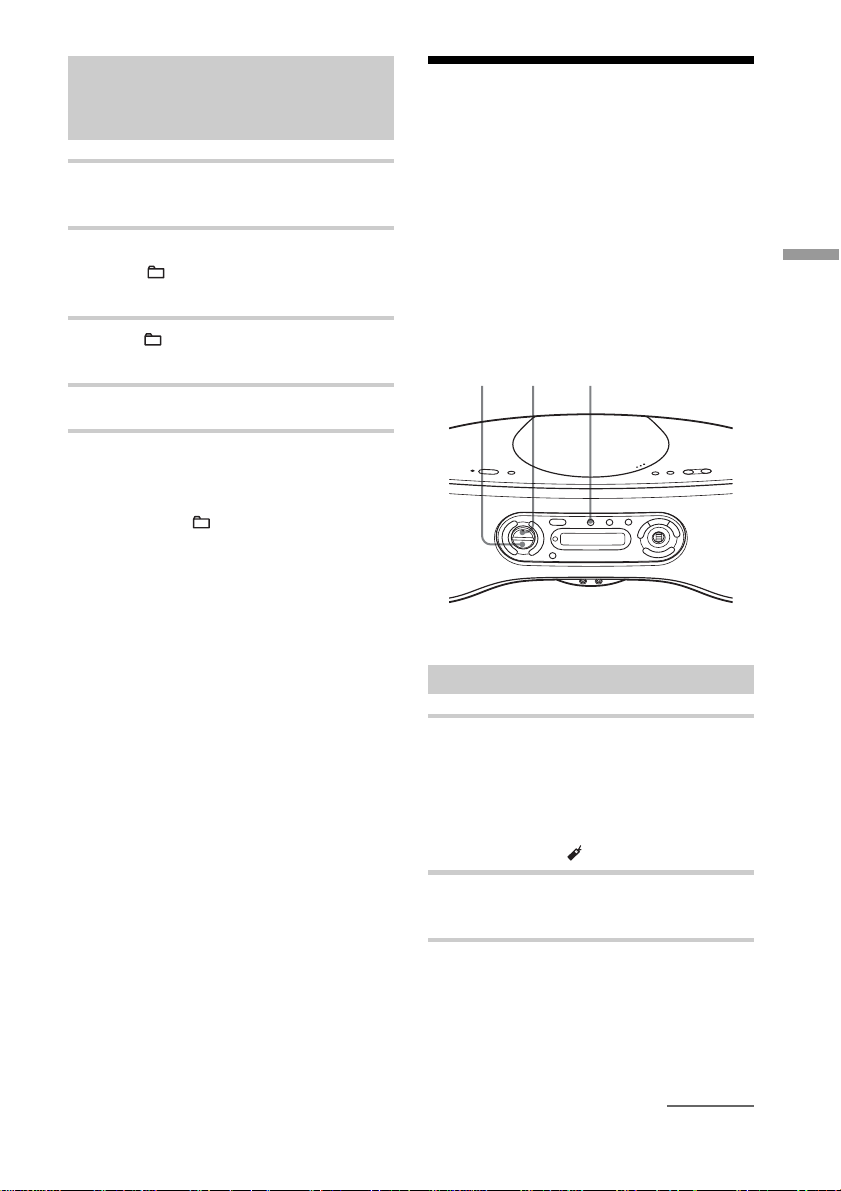
Playing all files in a selected
group in random order
CD/MP3 CD only)
(ATRAC
1 Press x when the player is not in CD
mode.
Playing your favourite
tracks by adding
Bookmarks
(Bookmark track play)
2 Press MODE repeatedly in stop mode
until “
display.
” “SHUF” appears in the
3 Press + or – to select the group you
want to play.
4 Press u to start Shuffle play.
To cancel the Shuffle play
Stop playing first. Then press MODE
repeatedly until “ ” “SHUF” disappears
from the display.
Tip
During Shuffle play, you cannot select the
previous file by pressing ..
You can add Bookmarks to up to 99 tracks
(audio CD), up to 999 files (ATRAC CD) or
up to 511 files (MP3 CD) for a CD.
When you open the CD lid, all Bookmarks
stored in memory will be erased.
x u MODE
Adding Bookmarks
1 During playback of the track to which
you want to add a Bookmark, press and
hold u until “Bookmark Set” appears
in the display.
When the Bookmark has been added
successfully, “
” flashes slower.
The CD Player
2 Repeat step 1 to add Bookmarks to the
tracks you want.
On the remote
Use BOOKMARK instead of u.
continued
17
GB
Page 18
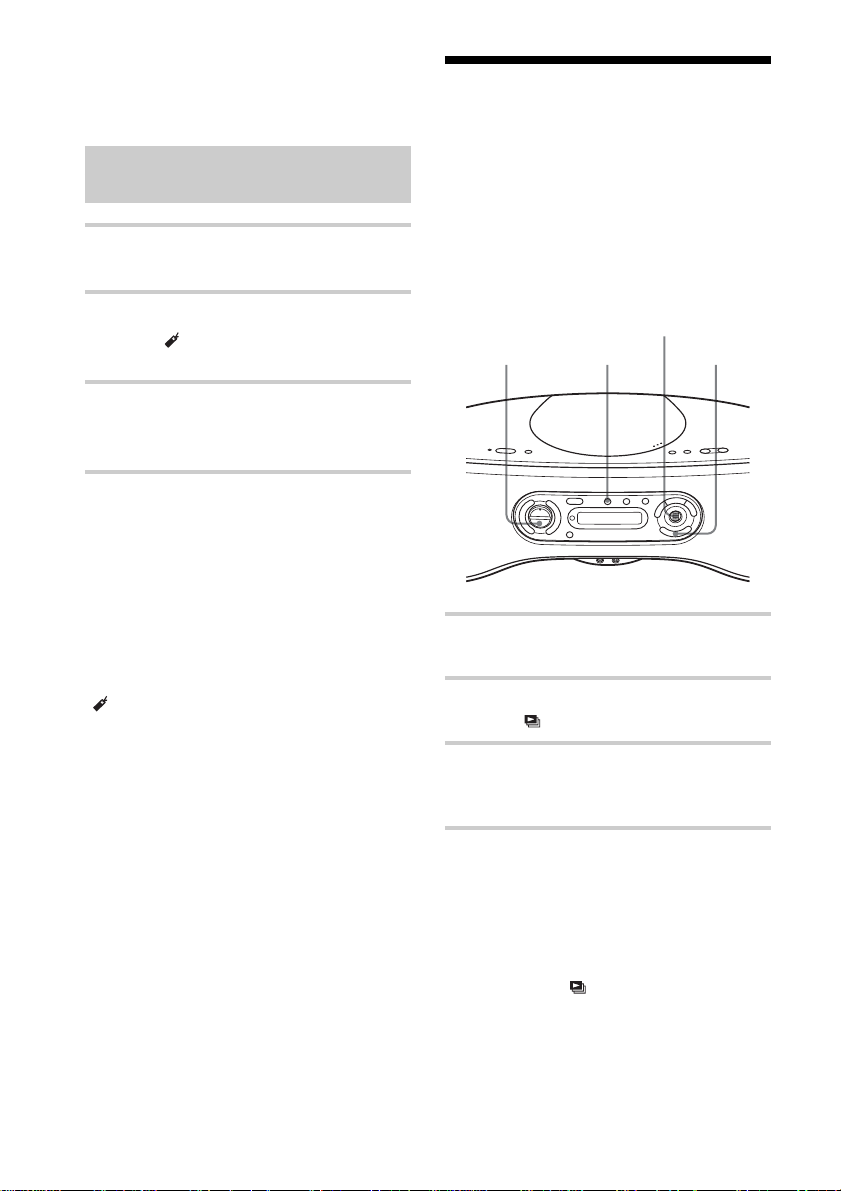
Playing your favourite tracks by
adding Bookmarks (Bookmark
track play) (continued)
Playing your favourite
play lists (m3u play list play)
Playing the tracks with
Bookmarks
1 Press x when the player is not in CD
mode.
2 Press MODE repeatedly in stop mode
until “
the display.
” and “Bookmark” appear in
3 Press u.
The playback of the tracks with the
Bookmarks starts.
To remove Bookmarks
During playback of a track with a
Bookmark, press and hold u
(BOOKMARK on the remote) until
“Bookmark Cancel” appears in the display.
To check tracks with Bookmarks
During playback of tracks with Bookmarks,
” flashes slowly in the display.
“
Notes
• During playback of tracks with Bookmarks,
tracks are played in order of track number, and
not in the order you added the Bookmarks.
• If you open the CD lid, all Bookmarks stored in
memory will be erased.
• You cannot select a track with a Bookmark
directly by using the number buttons on the
remote.
(MP3 CD only)
You can play your favourite m3u play lists*.
* An “m3u play list” is a file for which an MP3
file playing order has been encoded. To use the
play list function, record MP3 files on a CD-R/
CD-RW using encoding software that supports
the m3u format.
Jog dial
x MODE
ENTER/
MEMORY
1 Press x when the player is not in CD
mode.
2 Press MODE repeatedly in stop mode
until “ ” appears in the display.
3 Turn the jog dial toward v or V to
select a play list you want then press
ENTER/MEMORY.
On the remote
In step 3 above, press . or > to select a play
list you want then press N.
18
To cancel m3u play list play
Stop playing first. Then press MODE
repeatedly until “ ” disappears from the
display.
Note
You can only play the top two play lists when two
or more play lists are stored.
GB
Page 19
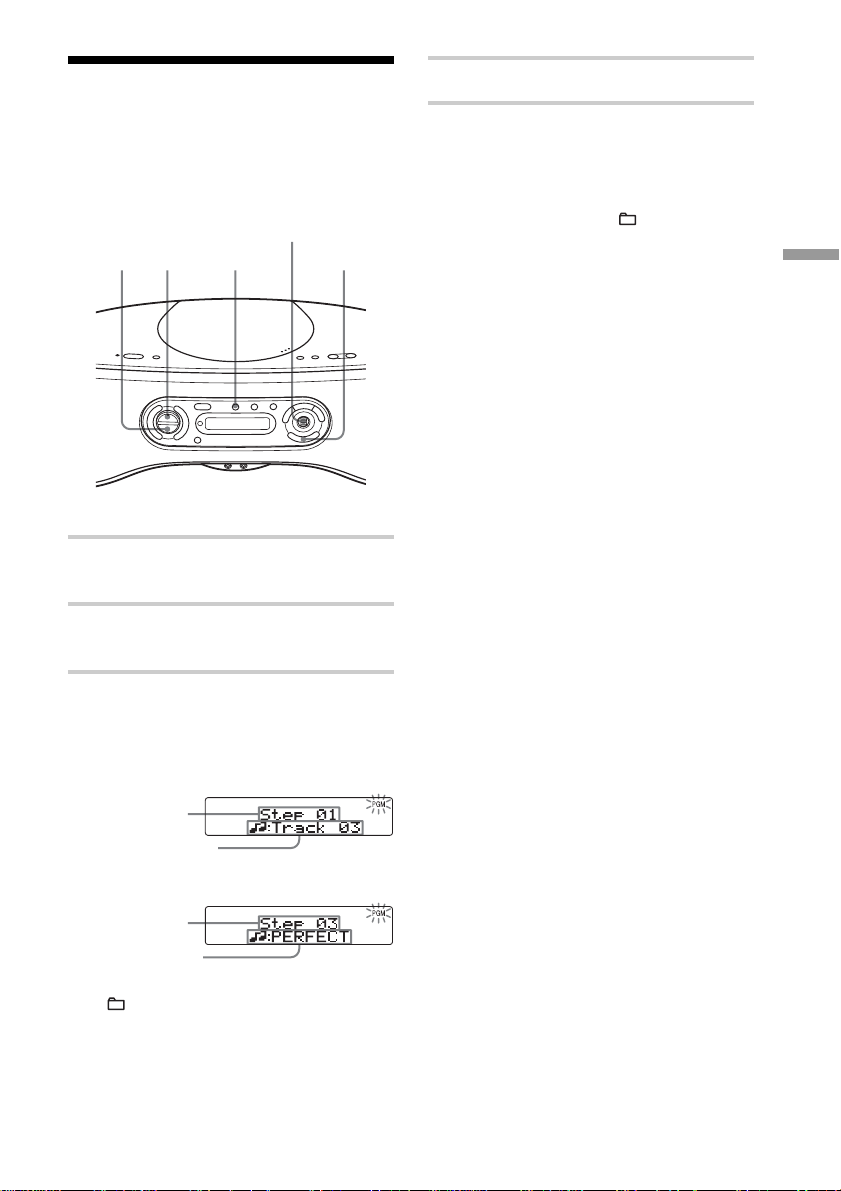
Creating your own
4 Press u to start Programme play.
programme (Programme play)
You can arrange the playing order of up to
20 tracks on a CD.
Jog dial
xu MODE
1 Press x when the player is not in CD
mode.
2 Press MODE repeatedly in stop mode
until “PGM” appears in the display.
3 Turn the jog dial toward v or V then
press ENTER/MEMORY for the tracks
you want to programme in the order you
want.
Audio CD
Playing order
ENTER/
MEMORY
On the remote
In step 3 above, press the number buttons for the
tracks you want to programme in the order you
want. On an ATRAC CD/MP3 CD, you can also
select another group pressing + or –.
To cancel Programme play
Stop playing first. Then press MODE
repeatedly until “PGM” disappears from the
display.
To check the order of tracks
before play
Press ENTER/MEMORY while
programming.
Every time you press the button, the track
number appears in the programmed order.
To change the current
programme
Press x once while programming. The
current programme will be erased. Then
create a new programme following the
programming procedure.
Tip
You can play the same programme again, since
the programme is saved until you open the CD lid.
The CD Player
Programmed track
ATRAC CD/
MP3 CD*
Playing order
Programmed file
*You can also select another group pressing
+ or –.
19
GB
Page 20
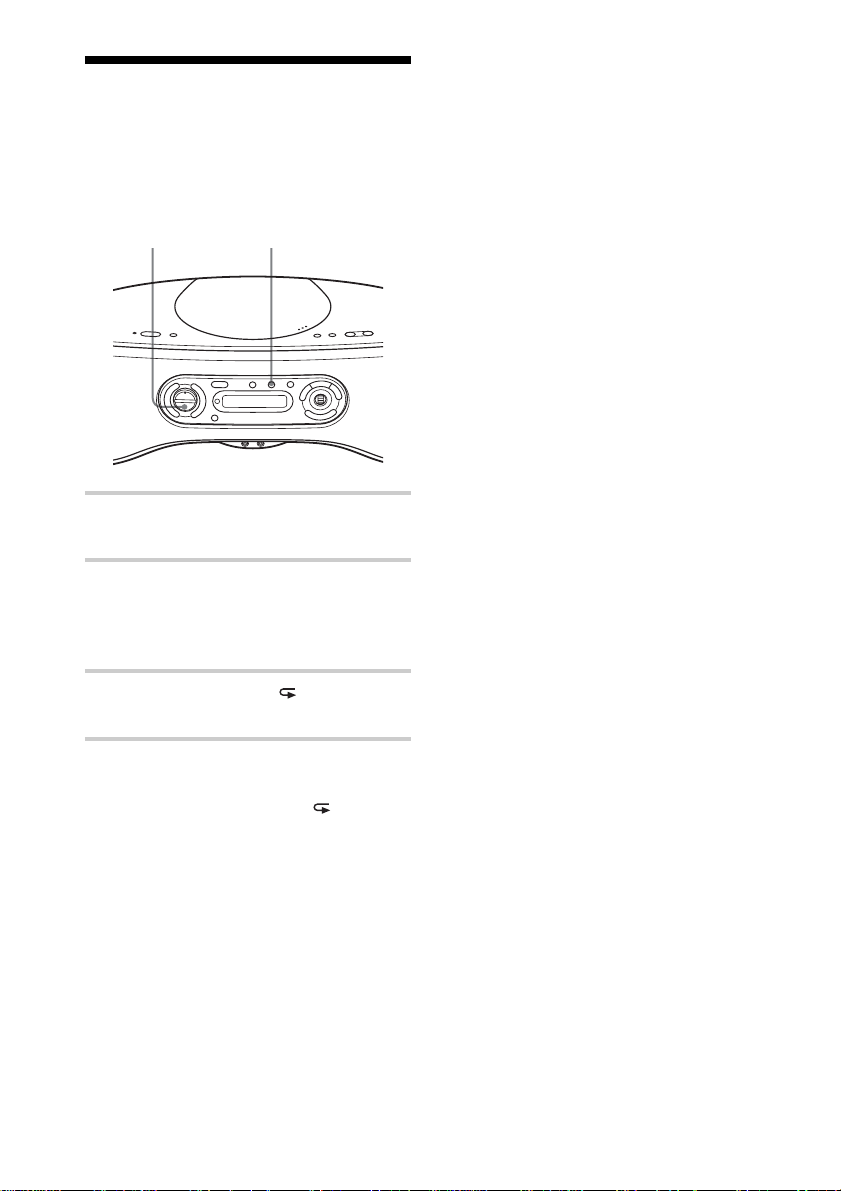
Playing tracks repeatedly (Repeat play)
You can play tracks repeatedly in normal
play mode and other play modes you want.
x REPEAT
1 Press x when the player is not in CD
mode.
2 Play the CD.
You can play tracks repeatedly in
normal play mode and other play modes
you want (see pages 15 – 19).
3 Press REPEAT until “ ” appears in the
display.
To cancel Repeat play
Press REPEAT again to make “ ”
disappear from the display.
GB
20
Page 21
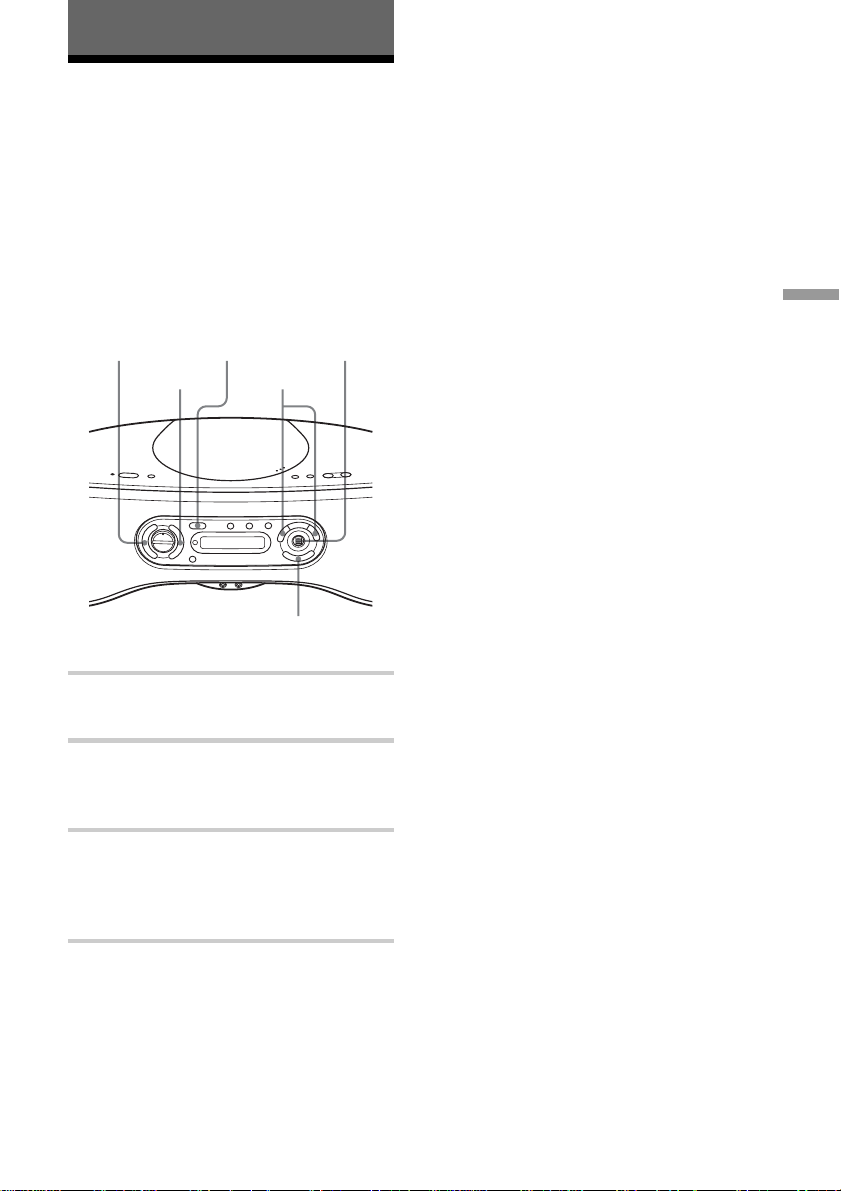
The Radio
Presetting radio stations
You can store radio stations into the player’s
memory. You can preset up to 30 radio
stations (ZS-SN10), 20 for FM and 10 for
AM in any order or 40 radio stations (ZSSN10L), 20 for FM and 10 for MW and LW
in any order.
RADIO
PRESET – AUTO PRESET
BAND
PRESET +
1 Press RADIO•BAND•AUTO PRESET
to select the band.
2 Hold down RADIO•BAND•AUTO
PRESET until “Auto Preset” flashes in
the display.
Jog dial
TUNE –, +
ENTER/
MEMORY
If a station cannot be preset
automatically
You need to preset a station with a weak
signal manually.
1 Press RADIO•BAND•AUTO PRESET to
select the band.
2 Tune in a station you want by pressing
TUNE + or –.
3 Hold down ENTER/MEMORY for about
2 seconds.
4 Press PRESET + or PRESET – until the
preset number you want for the station on
flashes.
5 Press ENTER/MEMORY twice.
The new station replaces the old one.
Tip
You can label each preset station (see “Labeling
the preset stations” on page 23).
On the remote
1 Press RADIO•BAND until the band you want
appears in the display.
2 Press TUNE + or – until you tune in the station
you want.
3 Hold down the number button that you want to
preset the new station on for 2 seconds.
To select the preset number over 10, press >10
first, then the corresponding number buttons.
You need to hold down the last number button to
enter for about 2 seconds. (Example: To select
12, press >10 and 1 first, then hold down 2 for
about 2 seconds.)
The Radio
3 Press ENTER/MEMORY.
The stations are stored in memory from
the lower frequencies to the higher
ones.
21
GB
Page 22

Playing preset radio stations
Once you’ve preset the stations, you can
play the preset station either by selecting a
preset number or searching for the preset
stations.
RADIO
BAND
PRESET –
PRESET + Jog dial
Playing preset radio stations
AUTO PRESET
ENTER/
MEMORY
Searching for preset radio
stations
1 Press RADIO•BAND•AUTO PRESET
to select the band.
2 Turn the jog dial to select your favourite
preset station.
3 Press ENTER/MEMORY to tune in the
stored station.
To cancel searching for preset
radio stations
Turn the jog dial until “Cancel” appears,
then press ENTER/MEMORY.
Tip
You can search for the stations by station name if
you've labelled the preset stations (see page 23).
1 Press RADIO•BAND•AUTO PRESET
to select the band.
2 Press PRESET + or PRESET – to tune
in the stored station.
On the remote
1 Press RADIO•BAND until the band you want
appears in the display.
2 Press the number button to tune in a stored
station.
To tune in a preset station over 10, press >10
first, then the corresponding number buttons.
(Example: To tune in a preset station 12, press
>10 and 1 first , and then press 2.)
GB
22
Page 23

Labelling the preset stations
You can label each preset station with up to
11 characters.
Jog dial
TUNE –, +DISPLAY
ENTER/
MEMORY
1 Select the station you want to label (see
page 22).
2 Press and hold ENTER/MEMORY for
about 2 seconds.
The preset number and the frequency
flash.
3 Press ENTER/MEMORY.
The cursor flashes.
5 Press TUNE + to move to the next
character to be entered.
6 Repeat steps 4 and 5 until you finish
entering the station name.
7 Press ENTER/MEMORY.
The Radio
Tips
• In step 4 above, you can skip to the different
types of characters by pressing DISPLAY. Each
time you press the button, the indication skips as
follows:
Alphabet (upper case) t Alphabet (lower case)
t Numbers and marks t Blank space
• The characters you can use for labelling the
stations are as follows:
–A to Z
–a to z
–0 to 9
–! " # $ % & ( ) * . ; < = > ? @ _ ' + – ’ , / :
– (space)
To change the station name
1 Follow steps 1 to 3.
2 Press TUNE + or – to select the character
you want to change.
3 Turn the jog dial to select a new character.
4 Repeat steps 2 and 3 until you finish
changing the name.
5 Press ENTER/MEMORY.
4 Turn the jog dial to select a character to
be used in the new station name.
Tips
• When you want to erase a character, enter a
blank space instead of a character.
• Only a blank space between characters or before
a character is recognized as a blank space.
• Even if you preset stations automatically again,
station names will be retained for stations at the
same frequency.
23
GB
Page 24

The Audio Emphasis
Selecting the audio emphasis
You can adjust the audio emphasis of the
sound you are listening to.
SOUND MEGA BASS
To customize the sound
1 Press SOUND repeatedly to display
“Custom.”
2 Hold down SOUND until “Custom”
flashes. “Bass” appears after 2 seconds.
3 Turn the jog dial toward v or V to select a
bass sound level (–3 to + 3).
4 Press ENTER/MEMORY and “Treble”
appears in the display.
5 Turn the jog dial toward v or V to select a
treble sound level (–3 to + 3).
6 Press ENTER/MEMORY.
Note
If you disconnect the player from the mains or
remove the batteries, the Custom sound is reset to
the factory settings.
ENTER/
MEMORY
Jog dial
Selecting the sound
characteristic
Press SOUND repeatedly to select the audio
emphasis you want.
Choose To get
Rock
Pop
Jazz
Vocal
Custom
Off
powerful, clean sounds,
emphasizing low and
high range audio
light, bright sounds
emphasizing high and
middle range audio
percussive sounds,
emphasizing bass audio
the presence of vocals,
stressing middle range
audio
original sounds. You
can customize bass and
treble sound as you
like (see “To customize
the sound”).
the whole dynamic
range for music such as
classical music
Reinforcing the bass sound
Press MEGA BASS to display “MEGA
BASS”.
To return to normal sound, press the button
again to make “MEGA BASS” disappear
from the display.
24
GB
Page 25

The Timer
Falling asleep to music
You can set the player to turn off
automatically after a certain time, so that you
can fall asleep while listening to music.
SLEEP
1 Play the music source you want.
2 Press SLEEP to display “Sleep.”
3 Press SLEEP to select the minutes until
the player goes off automatically.
Each time you press the button, the
indication changes as follows:
“60” t “90” t “Auto (MAX 120)”*
t “Off” t “10” t “20” t “30”.
* The player automatically turns off in 120
minutes or after the CD finishes playing.
To cancel the sleep function
Press OPERATE (or POWER) to turn off
the power.
Tip
The backlight of the display goes off while the
sleeping timer is on.
The Timer
If 4 seconds have passed after you
pressed SLEEP, the minutes in the
display are entered.
25
GB
Page 26

Setting Up
Choosing the power sources
You can use the AC power or batteries as a power source.
3 Battery compartment
AC IN
1 to the mains
1 Connecting the mains lead
Insert one end of the supplied mains
lead to the AC IN socket located at the
rear of the player, and the other end to
the mains.
Changing the AM/MW tuning
interval
The AM/MW tuning interval is preset to
9 kHz at the factory.
If you need to change the AM/MW tuning
interval, do the following:
1 Press RADIO•BAND•AUTO PRESET
until “AM” or “MW” is displayed.
2 Press ENTER/MEMORY for 2 seconds.
3 Press RADIO•BAND•AUTO PRESET for
2 seconds.
“AM 9k” “MW 9k” or “AM 10k”
“MW 10k” flashes.
4 Press . or > to select “AM 9k”
“MW 9k” for 9 kHz interval or “AM 10k”
“MW 10k” for 10 kHz interval.
5 Press ENTER/MEMORY.
After changing the tuning interval, you need
to reset your preset AM/MW radio stations.
2 Inserting batteries into the remote
Insert two R03 (size AAA) batteries
(not supplied).
Replacing batteries
With normal use, the batteries should last for
about six months. When the remote no
longer operates the player, replace all the
batteries with new ones.
26
GB
Page 27

3 Using the player on batteries
Insert six R20 (size D) batteries (not
supplied) into the battery compartment.
To use the player on batteries,
disconnect the mains lead from the
player.
Replacing batteries
Replace the batteries when the OPR/BATT
indicator dims or when the player stops
operating. Replace all the batteries with new
ones.
Listening to a PC, TV, VCR, portable digital music player, etc.
You can enjoy the sound from a PC, TV,
VCR, portable digital music player, etc.
through the speakers of this player.
Be sure to turn off the power of each
component before making any connections.
For details, refer to the instruction manual of
the component to be connected.
Setting Up
Tips
• The backlight of the display lights up when the
player is turned on.
• When you operate the player on the batteries,
you cannot turn on the player with remote.
LINE INLINE
1 Connect the LINE IN jack to the line
output jack of the portable digital music
player or other components using an
audio connecting cable (not supplied).
PC, TV, VCR,
portable
digital music
player, etc.
to LINE IN
jack
Audio
connecting
cable*(not
supplied)
* For a PC: use a cable which fills the
connector of your PC.
For a TV or VCR: use a cable with a stereomini plug on one end and two phono plugs
on the other end.
For a portable digital music player: use a
cable with a stereo-mini plug on both ends.
to line
output
jack
continued
27
GB
Page 28

Listening to a PC, TV, VCR,
portable digital music player,
etc. (continued)
2 Turn this player and the connected
component on.
3 Press LINE and start playing sound on
the connected component.
The sound from the connected
component is output from the speakers.
Note
Connect the cables securely to avoid any
malfunction.
28
GB
Page 29

Additional Information
Precautions
On safety
• As the laser beam used in the CD player
section is harmful to the eyes, do not
attempt to disassemble the casing. Refer
servicing to qualified personnel only.
• Should any solid object or liquid fall into
the player, unplug the player, and have it
checked by qualified personnel before
operating it any further.
• Discs with non-standard shapes (e.g.,
heart, square, star) cannot be played on
this player. Attempting to do so may
damage the player. Do not use such discs.
On power sources
• For AC operation, check that the player’s
operating voltage is identical with your
local power supply (see “Specifications”)
and use the supplied mains lead; do not
use any other type.
• The player is not disconnected from the
AC power source (mains) as long as it is
connected to the wall outlet, even if the
player itself has been turned off.
• For battery operation, use six R20 (size D)
batteries.
• When the batteries are not to be used,
remove them to avoid damage that can be
caused by battery leakage or corrosion.
• The nameplate indicating operating
voltage, power consumption, etc. is
located at the bottom.
On placement
• Do not leave the player in a location near
heat sources, or in a place subject to direct
sunlight, excessive dust or mechanical
shock.
• Do not place the player on an inclined or
unstable place.
• Do not place anything within 10 mm of
the side of the cabinet. The ventilation
holes must be unobstructed for the player
to operate properly and prolong the life of
its components.
• If the player is left in a car parked in the
sun, be sure to choose a location in the car
where the player will not be subjected to
the direct rays of the sun.
• Since a strong magnet is used for the
speakers, keep personal credit cards using
magnetic coding or spring-wound watches
away from the player to prevent possible
damage from the magnet.
On operation
• If the player is brought directly from a
cold to a warm location, or is placed in a
very damp room, moisture may condense
on the lens inside the CD player section.
Should this occur, the player will not
operate properly. In this case, remove the
CD and wait about an hour for the
moisture to evaporate.
Notes on CDs
• Before playing, clean the CD with a
cleaning cloth. Wipe the CD from the
center out.
• Do not use solvents such as benzine,
thinner, commercially available cleaners
or anti-static spray intended for vinyl LPs.
• Do not expose the CD to direct sunlight or
heat sources such as hot air ducts, nor
leave it in a car parked in direct sunlight
as there can be a considerable rise in
temperature inside the car.
• Do not stick paper or sticker on the CD,
nor scratch the surface of the CD.
• After playing, store the CD in its case.
If there is a scratch, dirt or fingerprints on
the CD, it may cause tracking error.
continued
29
GB
Page 30

Precautions (continued)
About CD-Rs/CD-RWs
This CD player can play CD-Rs/CD-RWs
recorded in the ATRAC3plus/ATRAC3,
MP3 or CDDA* format, but playback
capability may vary depending on the quality
of the disc and the condition of the recording
device.
* CDDA is the abbreviation for Compact Disc
Digital Audio. It is a recording standard used for
the Audio CDs.
If you have any questions or problems
concerning your player, please consult your
nearest Sony dealer.
Troubleshooting
General
The power is not on.
• Connect the mains lead to the mains securely.
• Make sure the batteries are inserted correctly.
• Replace all the batteries with new ones if
they are weak.
• You cannot turn on the player with the
remote when you operate the player on
batteries.
The power is not on, and “Battery Error” is
displayed.
• Make sure the batteries are inserted correctly.
• Replace all the batteries with new ones if
they are weak.
There is no audio.
• Adjust the volume.
• Unplug the headphones when listening
through speakers.
Noise is heard.
• Someone is using a portable telephone or
other equipment that emits radio waves near
the player. c Move the portable telephone,
etc., away from the player.
30
CD Player
“No Disc” lights in the display even when
a CD is in place.
• Place the CD with the label surface up.
• The CD-R/CD-RW was not finalized.
Finalize the CD-R/CD-RW with the
recording device.
• There is a problem with the quality of the
CD-R/CD-RW, recording device, or
application software.
• The CD-R/CD-RW is blank.
• Replace all the batteries with new ones if
they are weak.
GB
Page 31

The CD does not play.
• Place the CD with the label surface up.
• Clean the CD.
• Take out the CD and leave the CD
compartment open for about an hour to dry
moisture condensation.
The sound drops out.
• Reduce the volume.
• Clean the CD, or replace it if the CD is badly
damaged.
• Place the player in a location free from
vibration.
• Clean the lens with a commercially available
blower.
• The sound may drop out or noise may be
heard when using poor quality CD-Rs/CDRWs or if there is a problem with the
recording device or application software.
“No File” is displayed.
• You are trying to play a CD-R/CD-RW that
does not contain an ATRAC file or MP3 file.
(page 4)
“Over” is displayed.
• You cannot programme more than 20 tracks
on this player. (page 19)
Radio
Remote
The remote does not function.
• Replace all the batteries in the remote with
new ones if they are weak.
• Make sure that you are pointing the remote at
the remote sensor on the player.
• Remove any obstacles in the path of the
remote and the player.
• Make sure the remote sensor is not exposed
to strong light such as direct sunlight or
fluorescent lamp light.
• Move closer to the player when using the
remote.
After trying the above remedies, if you still have
problems, unplug the mains lead and remove all
the batteries. After all the indications in the
display disappear, plug the mains lead and insert
the batteries again. If the problem persists, please
consult your nearest Sony dealer.
The audio is weak or has poor quality.
• Replace all the batteries with new ones if
they are weak.
• Move the player away from the TV.
The picture of your TV becomes unstable.
• If you are listening to an FM programme near
the TV with an indoor antenna, move the
player away from the TV.
31
GB
Page 32

Maintenance
Specifications
Cleaning the lens
If the lens becomes dirty, it may cause a
skipping of sound during CD operation.
Clean with a commercially available blower.
Lens
Cleaning the cabinet
Clean the cabinet, panel and controls with a
soft cloth slightly moistened with a mild
detergent solution. Do not use any type of
abrasive pad, scouring powder, or solvent,
such as alcohol or benzine.
CD player section
System
Compact disc digital audio system
Laser diode properties
Emission duration: Continuous
Laser output: Less than 44.6 µW
(This output is the value measured at a distance of about
200 mm from the objective lens surface on the optical
pick-up block with 7 mm aperture.)
Spindle speed
200 r/min (rpm) to 500 r/min (rpm) (CLV)
Number of channels
2
Frequency response
20 - 20 000 Hz +0/–1 dB
Wow and flutter
Below measurable limit
Radio section
Frequency range
ZS-SN10
FM 87.5 - 108 MHz
AM 531 - 1 611 kHz (9 kHz step)
530 - 1 610 kHz (10 kHz step)
ZS-SN10L
FM 87.5 - 108 MHz
MW 531 - 1 611 kHz (9 kHz step)
530 - 1 610 kHz (10 kHz step)
LW 153 - 279 kHz
IF
FM: 10.7 MHz
AM/MW/LW: 450 kHz
Aerials
FM: Telescopic aerial
AM/MW/LW: Built-in ferrite bar aerial
32
GB
General
Speaker
Full range: 10 cm (4 in.) dia., 3.2 Ω, cone type (2)
Input
LINE IN jack (stereo minijack):
Minimum input level 330 mV
Outputs
Headphones jack (stereo minijack):
For 16 - 64 Ω impedance headphones
Maximum power output
4.6 W
Power requirements
For player:
Korean model: 220 V AC, 60 Hz
Other models: 230 V AC, 50 Hz
9 V DC, 6 R20 (size D) batteries
For remote control:
3 V DC, 2 R03 (size AAA) batteries
Power consumption
16 W
Page 33

Battery life
For player:
CD playback
Sony R20P: approx. 2 h
Sony alkaline LR20: approx. 8 h
Radio reception
Sony R20P: approx. 10 h
Sony alkaline LR20: approx. 25 h
Dimensions
Approx. 500 × 145 × 230 mm (w/h/d)
3
/4 × 5 3/4 × 9 1/8 inches) (incl. projecting parts)
(19
Mass
Approx. 3.8 kg (8 lb. 6 oz) (incl. batteries)
Supplied accessories
Mains lead (1)
Remote control (1)
CD-ROM (SonicStage) (1)
SonicStage Installation/Operating Guide (1)
US and foreign patents licensed from Dolby Laboratories.
Design and specifications are subject to change without
notice.
Optional accessories
Sony MDR headphones series
33
GB
Page 34

Index
A
ATRAC CD
about ATRAC3plus 5
display 12
playing order 8
Audio emphasis 24
B
Batteries
for player 27
for remote 26
Bookmark track play 17
C
CDDA format 5
CD player 6, 12
CD-ROM (SonicStage) 4
Choosing power sources 26
Cleaning
cabinet 32
lens 32
Connecting
mains lead 26
other components 27
Creating your own programme
19
D, E
Display 12
F, G, H
Falling asleep to music 25
I, J, K
ID3 tag 12
Improving broadcast reception
11
L
Labelling the preset stations 23
Listening
to a PC, TV, VCR,
portable digital music
player, etc. 27
to the radio 10
Locating a specific track 13
M, N, O
m3u play list play 18
Maintenance 32
MEGA BASS 24
MP3
about MP3 5
display 12
playing order 8
P, Q
Playing
a CD 6
preset radio stations 22
tracks in random order 16
tracks repeatedly 20
Power sources 26
Precautions 29
Presetting radio stations 21
Programme play 19
R
Radio stations
playing 22
presetting 21
Repeat play 20
S
Search 14
Selecting
audio emphasis 24
tracks 13
Setting up 26
Shuffle play 16
SonicStage 4
Specifications 32
T
Timer 25
Troubleshooting 30
U, V, W, X, Y, Z
Using the display 12
34
GB
Page 35

35
GB
Page 36

ADVERTENCIA
Para evitar el riesgo de
incendios o electrocución, no
exponga el reproductor a la
lluvia ni a la humedad.
Acerca de este manual
Las instrucciones de este manual hacen referencia
a los modelos ZS-SN10 y ZS-SN10L. Antes de
comenzar a leerlas, compruebe el número de
modelo. Se ha utilizado el modelo ZS-SN10L para
las ilustraciones.
Para evitar descargas
eléctricas, no abra el aparato.
Solicite asistencia técnica
únicamente a personal
especializado.
ADVERTENCIA
No instale el aparato en un espacio cerrado, como
una estantería para libros o un armario empotrado.
Para evitar el peligro de incendio o descarga
eléctrica, no coloque objetos con líquido, como
jarrones, sobre el aparato.
Conecte la unidad a una toma de corriente de ca
fácilmente accesible. Si nota alguna anormalidad
en la unidad, desconecte la clavija principal de la
toma de corriente de ca inmediatamente.
Tratamiento de los equipos
eléctricos y electrónicos al final de
su vida útil (Aplicable en la Unión
Europea y en países europeos con
sistemas de recogida selectiva de
residuos)
Este símbolo en su equipo o su
Asegurándose de que este producto es desechado
correctamente, Ud. está ayudando a prevenir las
consecuencias negativas para el medio ambiente y
la salud humana que podrían derivarse de la
incorrecta manipulación de este producto. El
reciclaje de materiales ayuda a conservar las
reservas naturales. Para recibir información
detallada sobre el reciclaje de este producto, por
favor, contacte con su ayuntamiento, su punto de
recogida más cercano o el distribuidor donde
adquirió el producto.
embalaje indica que el presente
producto no puede ser tratado
como residuos domésticos
normales, sino que deben
entregarse en el correspondiente
punto de recogida de equipos
eléctricos y electrónicos.
Nota
El nombre del interruptor para encender y apagar
este reproductor se indica de la siguiente forma:
“OPERATE”: ZS-SN10L
“POWER”: ZS-SN10
ES
2
Page 37

Índice
Disfrute de multitud de canciones en un CD
original........................................................ 4
Funcionamiento básico
Reproducción de un CD ................................. 6
Recepción de la radio ................................... 10
El reproductor de CD
Utilización del visor ..................................... 12
Localización de una pista específica ............ 13
Búsqueda de archivos/pistas favoritos ......... 14
Reproducción de un grupo específico (CD
de ATRAC/CD de MP3 solamente) ......... 15
Reproducción de una sola pista
(Reproducción de una sola pista) ............. 16
Reproducción de pistas en orden aleatorio
(Reproducción aleatoria) .......................... 16
Reproducción de las pistas favoritas
mediante la inclusión de marcas
(Reproducción de pistas con marcas) ....... 17
Reproducción de las listas de reproducción
favoritas (Reproducción de listas de
reproducción m3u) (Sólo CD de MP3) .... 18
Creación de su propio programa
(Reproducción programada) ..................... 19
Reproducción de pistas de forma repetida
(Reproducción repetida) ........................... 20
Configuración
Selección de la fuente de alimentación ........ 26
Escuchar el sonido de un ordenador,
televisor, videograbadora, reproductor
portátil de música digital, etc.................... 27
Información complementaria
Precauciones ................................................. 29
Solución de problemas ................................. 30
Mantenimiento.............................................. 32
Especificaciones ........................................... 32
Índice alfabético ........................ Contraportada
ES
La radio
Presintonía de emisoras de radio .................. 21
Reproducción de emisoras de radio
memorizadas............................................. 22
Etiquetado de emisoras memorizadas .......... 23
Énfasis de audio
Selección del énfasis de audio ...................... 24
El temporizador
Desactivación automática de la unidad ........ 25
Este manual describe principalmente las
operaciones utilizando la unidad principal,
aunque estas mismas operaciones también
pueden realizarse con los botones del mando a
distancia que tienen nombres o indicaciones
similares.
ES
3
Page 38

Disfrute de multitud de canciones en un CD original
Además de los CD de audio habituales, puede reproducir un CD original llamado “CD de
ATRAC” o “CD de MP3” creado con el software SonicStage suministrado. Con SonicStage
podrá, por ejemplo, grabar unos 30 CD de audio* en un CD de ATRAC.
A continuación se proporciona una descripción rápida de cómo escuchar música en el CD de
ATRAC/CD de MP3/CD de audio.
Instale SonicStage en el ordenador.
SonicStage es un software que descarga música de CD
de audio y de Internet en el ordenador y crea CD
originales. Puede instalarse desde el CD-ROM
suministrado.
Cree un CD de ATRAC/CD de MP3/CD de audio.
Tras seleccionar sus canciones favoritas de la música
CD de ATRAC
CD de MP3
CD de audio
almacenada en el ordenador, grábelas en un CD-R/CDRW utilizando SonicStage.
CD de audio
Archivos de
música
Escúchelas con este reproductor de CD.
Internet
Podrá disfrutar de multitud de canciones en un CD
original.
Consulte la “Guía de instalación/instrucciones” suministrada para obtener información acerca
de la instalación de SonicStage y la creación de CD de ATRAC/CD de MP3/CD de audio.
* Cuando el tiempo total de reproducción de un CD (álbum) es de aproximadamente 60 minutos y desea
grabar en un CD-R/CD-RW de 700 MB a una velocidad de 48 kbps y en formato ATRAC3plus.
ES
4
Page 39

¿Qué discos puede reproducir en este reproductor
de CD?
CD de audio:
CD con formato CDDA
CDDA (audio digital para discos compactos) es un estándar de
grabación utilizado para los CD de audio.
CD de ATRAC:
Un CD-R/CD-RW en el cual se han grabado datos de audio
comprimidos en formato ATRAC3plus*
ATRAC3 (Adaptive Transform Acoustic Coding3) es la tecnología de compresión de
audio que satisface los requisitos de sonido de alta calidad y velocidades de compresión
elevadas. ATRAC3plus es la tecnología de compresión de audio desarrollada a partir
del formato ATRAC3 y puede comprimir archivos de audio en aproximadamente 1/20
de su tamaño original a 64 kbps.
CD de MP3:
Un CD-R/CD-RW en el cual se han grabado datos de audio
comprimidos en formato MP3*
MP3 (MPEG-1 Audio Layer3) es la tecnología de compresión de audio que puede
comprimir archivos de audio en aproximadamente 1/10 de su tamaño original.
También se puede reproducir un CD-R/CD-RW en el cual se han grabado datos de audio
mezclados comprimidos en formato ATRAC3plus o MP3 utilizando un software distinto de
SonicStage.
Con SonicStage, no podrá crear un CD en el cual se graben datos de audio mezclados.
* Sólo pueden reproducirse discos con formato ISO 9660 nivel 1/2 y con extensiones tipo Joliet.
Disfrute de multitud de canciones en un CD original
Discos de música codificados mediante tecnologías de protección de
los derechos de autor
Este producto se ha diseñado para reproducir discos que cumplen con el estándar Compact
Disc (CD). Recientemente, algunas compañías discográficas comercializan discos de música
codificados mediante tecnologías de protección de derechos de autor. Tenga en cuenta que,
entre estos discos, algunos no cumplen con el estándar CD, por lo que es posible que no
puedan reproducirse mediante este producto.
Nota sobre discos DualDisc
Un DualDisc es un disco de dos caras que combina material grabado en DVD en una cara con
material de audio digital en la otra cara. Sin embargo, como el lado del material de audio no
cumple con la norma Compact Disc (CD), no es seguro que la reproducción pueda hacerse en
este producto.
ATRAC, ATRAC3, ATRAC3plus, SonicStage y sus logotipos son marcas comerciales de Sony
Corporation.
ES
5
Page 40

Funcionamiento básico
Reproducción de un CD
3 1, 2
Conecte el cable de alimentación de ca suministrado (consulte la
página 26).
1 Pulse PUSH Z OPEN/CLOSE para
abrir la tapa del reproductor de CD y
coloque el CD en la bandeja de CD.
2 Pulse PUSH Z OPEN/CLOSE para
cerrar la tapa del reproductor de CD.
ES
6
Con el lado de la
etiqueta hacia arriba
Page 41

3 Pulse u (N en el mando a distancia)
(encendido directo).
El reproductor reproduce todas las pistas
una vez.
Visor
CD de audio
CD de ATRAC/CD de MP3*
Funcionamiento básico
Nota
Antes de reproducir un CD
de ATRAC/CD de MP3,
este reproductor lee toda la
información de los archivos
y grupos en el CD. En
función de la estructura de
los archivos, puede tardar
más de un minuto en leerlo.
Durante este tiempo,
aparecerá “Reading”
(Leyendo).
Sugerencias
• Conecte los auriculares a la
toma i (auriculares) para
escuchar el sonido mediante
auriculares.
• La reproducción se inicia
desde la última pista en la
que detuvo la reproducción
(Reanudación de la
reproducción).
Para cancelar la
reanudación de
reproducción y empezar la
reproducción desde el
principio de la primera
pista, pulse x en el modo
de parada.
Número
de pista
Tiempo de
reproducción
Número
de archivo
* Al reproducir un CD de MP3,
aparece “MP3” en el visor.
Nombre de archivo
Tiempo de
reproducción
Utilice estos botones para funciones
adicionales
OPERATE
(o POWER)
u
x
VOLUME –, +
–, +
i
>
.
Para Pulse
ajustar del volumen VOLUME +*1, – (VOL +*1, – en el mando
a distancia)
detener la x
reproducción
introducir una pausa u*1 (X en el mando a distancia)
en la reproducción Vuelva a pulsar el botón para reanudar la
reproducción después de la pausa.
ir a la pista siguiente
volver a la
pista anterior
*1El botón dispone de un punto táctil.
>
.
continúa
ES
7
Page 42

Para Pulse
seleccionar un grupo*
extraer el CD PUSH Z OPEN/CLOSE*
encender/apagar OPERATE (o POWER, consulte la
el reproductor página 2)
*2Esta función solamente es posible con CD de ATRAC/CD de
MP3.
*3Cuando haya abierto la bandeja de CD, la pista para empezar a
reproducir cambiará al principio de la primera pista.
2
+ para avanzar y – para retroceder
3
Notas
• Si se graban archivos
ATRAC3plus y MP3 en un
mismo CD, este reproductor
de CD reproduce primero
los archivos ATRAC3plus.
• La capacidad de
reproducción de este
reproductor de CD puede
variar dependiendo de la
calidad del disco y del
estado del dispositivo de
grabación.
•A continuación se muestran
los caracteres que pueden
visualizarse en este
reproductor de CD.
– de A a Z
– de a a z
– de 0 a 9
–! " # $ % & ' ( ) * + , - . / :
; < = > ? @ [ \ ] ^ _ ` { | }
~
Si utiliza otros caracteres en
el ordenador al usar un
software como, por
ejemplo, SonicStage, dichos
caracteres se mostrarán en
este reproductor de CD
como “–”.
• En un disco que contiene
archivos ATRAC3plus/
MP3, no guarde archivos en
otros formatos ni cree
grupos innecesarios.
La estructura de los CD de ATRAC/CD de
MP3
Los CD de ATRAC/CD de MP3 se componen de
“archivos” y “grupos”. Un “archivo” equivale a una “pista”
de un CD de audio. Un “grupo” es un conjunto de archivos
que equivale a un “álbum”.
Para los CD de MP3, este reproductor de CD reconoce una
carpeta de MP3 como un “grupo” para que los CD de
ATRAC y los CD de MP3 puedan utilizarse de la misma
manera.
En este manual se utiliza la palabra “pista” en la
descripción de las operaciones disponibles para CD de
ATRAC/CD de MP3 y CD de audio, y la palabra “archivo”
para las operaciones disponibles solamente para CD de
ATRAC/CD de MP3.
Orden de reproducción de los CD de ATRAC
y de los CD de MP3
Para los CD de ATRAC, los archivos se reproducen en el
orden seleccionado en SonicStage.
Para los CD de MP3, el orden de reproducción puede variar
en función del método que se utilice para grabar archivos
MP3 en el disco. En el siguiente ejemplo, los archivos se
reproducen en orden del 1 al 7.
Grupo
Archivo
CD de ATRAC CD de MP3
ES
8
Page 43

Notas acerca de los CD de ATRAC
• Número máximo de grupos: 255
Número máximo de archivos: 999
• Los CD-R/CD-RW grabados en el formato ATRAC3plus no se
pueden reproducir en el ordenador.
Notas acerca de los CD de MP3
• Número máximo de grupos: 255
Número máximo de archivos: 511
Nivel de directorio máximo: 8
• Se omitirán los grupos que no contengan archivos MP3.
•
Asegúrese de añadir la extensión de archivo “mp3” en el nombre
de archivo. Sin embargo, si añade la extensión “mp3” a un archivo
que no sea de este tipo, el reproductor no podrá reconocerlo.
• Este reproductor de CD puede reproducir velocidades de bits de
32 a 320 kbps y frecuencias de muestreo de 32/44,1/48 kHz.
• Para comprimir una fuente en un archivo MP3, se recomienda
ajustar los parámetros de compresión en “44,1 kHz”, “128 kbps”
y “Constant Bit Rate”.
• Para realizar una grabación a la capacidad máxima, ajuste el
software de escritura en “halting of writing”.
• Para grabar de una vez a la máxima capacidad de un soporte
vacío, configúrelo como “Disc at Once”.
Funcionamiento básico
ES
9
Page 44

Recepción de la radio
Conecte el cable de alimentación de ca suministrado (consulte la
página 26).
12
1 Pulse RADIO•BAND•AUTO
PRESET varias veces hasta que
aparezca en el visor la banda que
desee (encendido directo).
Cada vez que pulse el botón, la banda
cambiará de la siguiente forma:
ZS-SN10: “FM” t “AM”
ZS-SN10L: “FM” t “MW” t “LW”
2 Pulse TUNE + o – y manténgalo
pulsado hasta que los dígitos de la
frecuencia empiecen a cambiar en el
visor.
El reproductor explora
automáticamente las frecuencias de
radio y se detiene cuando localiza
una emisora sin interferencias.
Si no consigue sintonizar una
emisora, pulse TUNE + o – varias
veces para cambiar la frecuencia
paso a paso.
ES
10
Visor
Indica una emisión
estéreo de FM
Page 45

Utilice estos botones para operaciones
adicionales
OPERATE
(o POWER)
VOLUME –, +
MODE
Funcionamiento básico
Sugerencias
• Si la emisión de FM
presenta ruido, pulse
MODE varias veces hasta
que aparezca “Mono” en el
visor y la radio reproducirá
en monoaural.
• Si es preciso cambiar el
intervalo de sintonización
de AM/MW, consulte la
página 26.
Para Pulse
ajustar el volumen VOLUME +*, – (VOL +*, –
conectar/desconectar la radio OPERATE (o POWER,
* El botón dispone de un punto táctil.
en el mando a distancia)
consulte la página 2)
Para mejorar la recepción de la emisión
Cambie la orientación de la antena para FM y el propio
reproductor para AM o MW/LW.
para FM
para AM o MW/LW
11
ES
Page 46

El reproductor de CD
Utilización del visor
Compruebe la información sobre el CD
utilizando el visor.
DISPLAY
Comprobación de la
información de un CD de audio
Pulse DISPLAY durante la reproducción. La
indicación cambia de la siguiente forma:
t
El número de pista actual y el tiempo de
reproducción transcurrido
r
El número de pista actual y el tiempo
restante de reproducción de la pista
actual
r
El número de pistas restantes y el
tiempo restante en el CD
r
El número total de pistas y el tiempo
total de reproducción en el CD
Sugerencias
• Cuando reproduce un CD de audio que contiene
información de texto como CD-TEXT, se
muestra dicha información.
• Cuando el reproductor está detenido, no se
muestra el tiempo de reproducción ni el tiempo
restante.
Comprobación de la
información de un CD de
ATRAC/CD de MP3
Pulse DISPLAY durante la reproducción. La
indicación cambia de la siguiente forma:
Cuando reproduce un CD de MP3 que
contiene archivos con una etiqueta ID3*, se
muestra la información de la etiqueta ID3.
* Etiqueta ID3 es un formato que permite añadir
determinada información (nombre de la pista,
nombre del álbum, nombre del artista, etc.) en
archivos MP3. Este reproductor es compatible
con la versión 1.0/1.1/2.3 del formato de etiqueta
ID3 (archivos de MP3 solamente).
t
El nombre de archivo, el número de
archivo actual y el tiempo de
reproducción
r
El nombre del grupo*
archivo actual y el tiempo de
reproducción
r
El nombre del artista*
archivo actual y el tiempo de
reproducción
r
La velocidad de transferencia de bits, la
frecuencia de muestreo, el número del
archivo actual y el tiempo de
reproducción restante del archivo actual
r
Número total de grupos, número total de
archivos
*1Para CD de MP3: Si el archivo no pertenece a
ningún grupo, se muestra “ROOT” (Raíz) como
nombre del grupo.
*2Si el archivo no tiene nombre de artista, no se
muestra ninguna indicación en el visor.
Sugerencia
Cuando el reproductor está detenido, no se
muestra el tiempo de reproducción ni el tiempo
restante del archivo actual.
1
, el número de
2
, el número de
12
ES
Page 47

Localización de una pista específica
Es posible localizar rápidamente cualquier
pista de un CD utilizando los botones
numéricos del mando a distancia.
Es posible encontrar un punto específico en
una pista rápidamente mientras se reproduce
un CD.
Botones
numéricos
., >
x
Notas
• Para CD de ATRAC/CD de MP3: La
localización de un archivo específico utilizando
los botones numéricos sólo es posible para los
archivos del grupo seleccionado.
• No puede localizar una pista específica si
“SHUF”, “ ”, “ ” o “PGM” se iluminan en el
visor. Pulse x para apagar la indicación.
• Si localiza un punto específico en un archivo
mientras reproduce archivos ATRAC3plus/MP3,
es posible que el sonido no se oiga durante
algunos segundos.
Sugerencias
• Para localizar una pista de número superior a 10,
pulse >10 primero y, a continuación, los botones
numéricos correspondientes.
Ejemplo: Para reproducir la pista número 23,
pulse >10 primero y, a continuación, 2 y 3.
• Para localizar la décima pista, pulse 0/10.
• Para seleccionar un número de pista superior a
100, pulse >10 dos veces y después los botones
numéricos correspondientes.
El reproductor de CD
Para localizar Pulse
una pista específica el botón numérico de la
directamente pista.
un punto mientras > (hacia delante) o .
escucha el sonido (hacia atrás) durante la
reproducción y manténgalo
pulsado hasta encontrar el
punto.
un punto mientras > (hacia delante) o .
observa el visor (hacia atrás) durante una
pausa y manténgalo
pulsado hasta encontrar el
punto.
13
ES
Page 48

Búsqueda de archivos/ pistas favoritos
Mando
giratorio
x
Búsqueda de una pista de un
CD de audio
1 Pulse x si el reproductor no está en
modo de CD.
2 Gire el mando giratorio hacia v o V
para seleccionar la pista que desee y, a
continuación, pulse ENTER/
MEMORY.
ENTER/
MEMORY
SEARCH
Búsqueda de un archivo en un
CD de ATRAC/CD de MP3
1 Pulse x si el reproductor no está en
modo de CD.
2 Pulse SEARCH.
3 Gire el mando giratorio hacia v o V
para seleccionar el grupo que desee y, a
continuación, pulse ENTER/MEMORY.
4 Gire el mando giratorio hacia v o V
para seleccionar el archivo que desee y,
a continuación, pulse ENTER/
MEMORY.
La reproducción se inicia a partir del
archivo seleccionado.
También puede seleccionar otro grupo
pulsando
+ o –.
La reproducción se inicia a partir de la
pista seleccionada.
Para cancelar la búsqueda de
pistas
Gire el mando giratorio hasta que aparezca
“Cancel” y, a continuación, pulse ENTER/
MEMORY.
ES
14
Para cancelar la búsqueda de
archivos
Gire el mando giratorio hasta que aparezca
“Cancel” y, a continuación, pulse ENTER/
MEMORY.
Page 49

Sugerencia
Puede buscar un archivo en el grupo actual
directamente girando el mando giratorio mientras
se reproduce un CD de ATRAC/CD de MP3.
Reproducción de un
grupo específico (CD de
Nota
Si busca archivos o grupos en un CD de ATRAC
o un CD de MP3 utilizando el mando giratorio, se
pueden mostrar hasta 400 nombres de archivos o
hasta 255 nombres de grupos. Si el número de
archivos sobrepasa estas cifras, en lugar de los
nombres se mostrará un nombre de archivo como
“401– – – – –”.
ATRAC/CD de MP3 solamente)
Puede reproducir todos los archivos de un
grupo específico y detener el reproductor
automáticamente.
x u MODE –, +
1 Pulse x si el reproductor no está en
modo de CD.
2 Pulse MODE varias veces en el modo
de parada hasta que aparezca “
visor.
” en el
El reproductor de CD
3 Pulse + o – para seleccionar el grupo
que desee reproducir.
4 Pulse u.
Para cancelar la reproducción
de un grupo
Primero, detenga la reproducción. A
continuación, pulse MODE varias veces
hasta que “
” desaparezca del visor.
15
ES
Page 50

Reproducción de una
sola pista
(Reproducción de una sola pista)
Reproducción de pistas
en orden aleatorio
(Reproducción aleatoria)
Puede reproducir una sola pista una vez y
detener el reproductor automáticamente.
. u > MODE x
1 Pulse x si el reproductor no está en
modo de CD.
2 Pulse MODE varias veces en el modo de
parada hasta que aparezca “1” en el
visor.
3 Pulse . o > para seleccionar la
pista que desee reproducir.
4 Pulse u.
Podrá reproducir las pistas en orden
aleatorio.
xu MODE –, +
Reproducción de todas las
pistas del CD en orden
aleatorio
1 Pulse x si el reproductor no está en
modo de CD.
2 Pulse MODE varias veces en el modo
de parada hasta que aparezca “SHUF”
en el visor.
Para cancelar la reproducción de
una sola pista
Primero, detenga la reproducción. A
continuación, pulse MODE varias veces
hasta que “1” desaparezca del visor.
Sugerencia
Para CD de ATRAC/CD de MP3: Para reproducir
un archivo de otro grupo, seleccione el grupo antes
del paso 3 descrito más arriba.
ES
16
3 Pulse u para iniciar la reproducción
aleatoria.
Para cancelar la reproducción
aleatoria
Primero, detenga la reproducción. A
continuación, pulse MODE varias veces
hasta que “SHUF” desaparezca del visor.
Sugerencia
Durante la reproducción aleatoria, no es posible
seleccionar la pista anterior pulsando ..
Page 51

Reproducción de todos los
archivos de un grupo
seleccionado en orden
aleatorio
MP3)
(Sólo CD de ATRAC/CD de
Reproducción de las
pistas favoritas mediante
la inclusión de marcas
(Reproducción de pistas con marcas)
1 Pulse x si el reproductor no está en
modo de CD.
2 Pulse MODE varias veces en el modo
de parada hasta que aparezca “
“SHUF” en el visor.
”
3 Pulse + o – para seleccionar el grupo
que desee reproducir.
4 Pulse u para iniciar la reproducción
aleatoria.
Para cancelar la reproducción
aleatoria
Primero, detenga la reproducción. A
continuación, pulse MODE varias veces
hasta que “
visor.
Sugerencia
Durante la reproducción aleatoria, no es posible
seleccionar el archivo anterior pulsando ..
” “SHUF” desaparezca del
Puede añadir marcas en hasta 99 pistas (CD
de audio), hasta 999 archivos (CD de
ATRAC) o hasta 511 archivos (CD de MP3)
para un CD.
Si abre la tapa de CD, se borrarán todas las
marcas almacenadas en la memoria.
xuMODE
Añadir marcas
1 Durante la reproducción de la pista en la
que desea añadir una marca, mantenga
pulsado u hasta que “Bookmark Set”
(Ajuste de marca) aparezca en el visor.
Una vez que se haya añadido
satisfactoriamente la marca, “
parpadeará lentamente.
”
El reproductor de CD
2 Repita el paso 1 para añadir marcas a
las pistas que desee.
En el mando a distancia
Utilice BOOKMARK en lugar de u.
continúa
17
ES
Page 52

Reproducción de las pistas
favoritas mediante la inclusión
de marcas (Reproducción de
pistas con marcas)
(continuación)
Reproducción de pistas con
marcas
1 Pulse x si el reproductor no está en
modo de CD.
2 Pulse MODE varias veces en el modo
de parada hasta que aparezcan “
“Bookmark” en el visor.
” y
3 Pulse u.
Se iniciará la reproducción de las pistas
con marcas.
Para eliminar marcas
Durante la reproducción de una pista con
una marca, mantenga pulsado u
(BOOKMARK en el mando a distancia)
hasta que “Bookmark Cancel” aparezca en el
visor.
Reproducción de las
listas de reproducción
favoritas (Reproducción de listas
de reproducción m3u) (Sólo CD de MP3)
Puede reproducir sus listas de reproducción
m3u* favoritas.
* Una “lista de reproducción m3u” es un archivo
que tiene codificado el orden de reproducción de
los archivos MP3. Para utilizar la función de
lista de reproducción, grabe archivos MP3 en un
CD-R/CD-RW mediante software de
codificación compatible con el formato m3u.
Mando giratorio
x MODE
1 Pulse x si el reproductor no está en
modo de CD.
ENTER/
MEMORY
Para comprobar las pistas con
marcas
Durante la reproducción de las pistas con
marcas, “
visor.
Notas
• Durante la reproducción de pistas con marcas,
las pistas se reproducen por orden de número de
pista, no en el orden en que añadió las marcas.
• Si abre la bandeja del reproductor de CD, se
borrarán todas las marcas almacenadas en la
memoria.
• No puede seleccionar una pista con una marca
directamente con los botones numéricos del
mando a distancia.
ES
18
” parpadeará lentamente en el
2
Durante el modo de parada, pulse MODE
varias veces hasta que aparezca “ ”.
3
Gire el mando giratorio hacia v o hacia V
para seleccionar la lista de reproducción
que desea y, a continuación, pulse
ENTER/MEMORY.
En el mando a distancia
En el paso 3 anterior, pulse . o > para
seleccionar una lista de reproducción que desee y,
a continuación, pulse N.
Para cancelar la reproducción
de la lista de reproducción m3u
Primero, detenga la reproducción. A
continuación, pulse MODE varias veces
hasta que “
Nota
Cuando haya almacenadas dos o más listas de
reproducción, sólo podrá reproducir las dos
primeras listas de reproducción.
” desaparezca del visor.
Page 53

Creación de su propio
programa (Reproducción
programada)
Puede establecer el orden de reproducción de
hasta 20 pistas o archivos en un CD.
Mando giratorio
xu MODE
1 Pulse x si el reproductor no está en
modo de CD.
2 Pulse MODE en el modo de parada
hasta que aparezca “PGM” en el visor.
3
Gire el mando giratorio hacia v o V y, a
continuación, pulse ENTER/MEMORY
para las pistas que desee programar en el
orden que desee.
Orden de
reproducción
Pista programada
Orden de
reproducción
CD de audio
CD de ATRAC/
CD de MP3*
ENTER/
MEMORY
4 Pulse u para iniciar la reproducción
programada.
En el mando a distancia
En el paso 3 anterior, pulse los botones numéricos
para las pistas que desee programar en el orden
que desee. En un CD de ATRAC/CD de MP3
también puede seleccionar otro grupo pulsando
+ o –.
Para cancelar la reproducción
programada
Primero, detenga la reproducción. A
continuación, pulse MODE varias veces
hasta que “PGM” desaparezca del visor.
Para comprobar el orden de las
pistas antes de reproducirlas
Pulse ENTER/MEMORY durante la
programación.
Cada vez que pulse el botón, el número de
pista aparecerá en el orden que se ha
programado.
Para cambiar el programa actual
Pulse x una vez durante la programación.
Se borrará el programa actual. A
continuación, cree un nuevo programa
realizando el procedimiento de
programación.
Sugerencia
Puede volver a reproducir el mismo programa, ya
que el programa se guarda hasta que abre la
bandeja del reproductor de CD.
El reproductor de CD
Archivo programado
*También puede seleccionar otro grupo
pulsando + o –.
19
ES
Page 54

Reproducción de pistas
de forma repetida
(Reproducción repetida)
Puede reproducir las pistas varias veces en
modo de reproducción normal y en los
demás modos de reproducción que desee.
x REPEAT
1 Pulse x si el reproductor no está en
modo de CD.
2 Reproduzca el CD.
Puede reproducir las pistas varias veces
en el modo de reproducción normal y en
los demás modos de reproducción que
desee (consulte las páginas 15–19).
3 Pulse REPEAT hasta que aparezca “ ”
en el visor.
Para cancelar la reproducción
repetida
Vuelva a pulsar REPEAT para hacer que
“
” desaparezca del visor.
ES
20
Page 55

La radio
Presintonía de emisoras de radio
Puede almacenar emisoras de radio en la
memoria del reproductor. Se pueden
memorizar hasta 30 emisoras de radio (ZSSN10), 20 para FM y 10 para AM
respectivamente en cualquier orden o hasta
40 emisoras de radio (ZS-SN10L), 20 para
FM y 10 para MW y LW respectivamente en
cualquier orden.
RADIO
PRESET – AUTO PRESET
BAND
PRESET +
TUNE –, +
1 Pulse RADIO•BAND•AUTO PRESET
para seleccionar la banda.
2 Mantenga pulsado RADIO•BAND•
AUTO PRESET hasta que “Auto
Preset” parpadee en el visor.
Mando
giratorio
ENTER/
MEMORY
Si una emisora no se memoriza
automáticamente
Tendrá que memorizar manualmente la
emisora con una señal débil.
1 Pulse RADIO•BAND•AUTO PRESET
para seleccionar la banda.
2 Sintonice la emisora que desee pulsando
TUNE + o –.
3 Mantenga pulsado ENTER/MEMORY
aproximadamente 2 segundos.
4 Pulse PRESET + o PRESET – hasta que
el número de memoria que desee para la
emisora parpadee.
5 Pulse dos veces ENTER/MEMORY.
La nueva emisora sustituirá a la anterior.
Sugerencia
Es posible etiquetar todas las emisoras
memorizadas (consulte la sección “Etiquetado de
emisoras memorizadas” en la página 23).
En el mando a distancia
1 Pulse RADIO•BAND hasta que el visor muestre
la banda que desee.
2 Pulse TUNE + o – hasta sintonizar la emisora
que desee.
3 Mantenga pulsado durante 2 segundos el botón
numérico en el que desee memorizar la nueva
emisora.
Para seleccionar un número de memorización
superior a 10, pulse >10 primero y, a
continuación, los botones numéricos
correspondientes.
Es preciso mantener pulsado durante unos 2
segundos el botón del último número.
(Ejemplo: Para seleccionar 12, pulse >10 y 1
primero y, a continuación, mantenga pulsado 2
durante unos 2 segundos.)
La radio
3 Pulse ENTER/MEMORY.
Las emisoras se almacenan en memoria
en el orden de baja a alta frecuencia.
21
ES
Page 56

Reproducción de emisoras de radio memorizadas
Una vez que haya memorizado las emisoras,
podrá reproducirlas seleccionando un
número de memoria o realizando una
búsqueda de las emisoras de radio
memorizadas.
RADIO
PRESET –
PRESET +
BAND
AUTO PRESET
Mando giratorio
ENTER/
MEMORY
Búsqueda de emisoras de
radio memorizadas
1 Pulse RADIO•BAND•AUTO PRESET
para seleccionar la banda.
2 Gire el mando giratorio para seleccionar
la emisora memorizada que desee.
3 Pulse ENTER/MEMORY para
sintonizar la emisora almacenada.
Para cancelar la búsqueda de
emisoras de radio memorizadas
Gire el mando giratorio hasta que aparezca
“Cancel” (Cancelar) y, a continuación, pulse
ENTER/MEMORY.
Sugerencia
Puede realizar la búsqueda por nombre de emisora
si ha etiquetado las emisoras memorizadas
(consulte la página 23).
Reproducción de emisoras de
radio memorizadas
1 Pulse RADIO•BAND•AUTO PRESET
para seleccionar la banda.
2 Pulse PRESET + o PRESET – para
sintonizar la emisora almacenada.
En el mando a distancia
1 Pulse RADIO•BAND hasta que el visor muestre
la banda que desee.
2 Pulse los botones numéricos para sintonizar la
emisora almacenada.
Para sintonizar una emisora memorizada de
número superior a 10, pulse >10 primero y, a
continuación, los botones numéricos
correspondientes.
(Ejemplo: Para sintonizar la emisora
memorizada con el número 12, pulse >10 y 1
ES
22
primero y, a continuación, pulse 2.)
Page 57

Etiquetado de emisoras memorizadas
Puede utilizar hasta 11 caracteres para
etiquetar cada emisora memorizada.
Mando giratorio
TUNE –, +DISPLAY
5 Pulse TUNE + para desplazarse al
siguiente carácter que introducirá.
6 Repita los pasos 4 y 5 hasta que haya
escrito el nombre completo de la
emisora.
ENTER/
MEMORY
1 Seleccione la emisora que desea
etiquetar (consulte la página 22).
2 Pulse ENTER/MEMORY y manténgalo
pulsado durante unos 2 segundos.
El número de memoria y la frecuencia
parpadearán.
3 Pulse ENTER/MEMORY.
El cursor parpadeará.
4 Gire el mando giratorio para seleccionar
un carácter que utilizará en el nuevo
nombre de la emisora.
7 Pulse ENTER/MEMORY.
Sugerencias
• En el paso 4 anterior, puede alternar entre los
distintos tipos de caracteres pulsando el botón
DISPLAY. Cada vez que pulse el botón, la
indicación irá cambiando de la siguiente forma:
Alfabeto (mayúsculas) t Alfabeto
(minúsculas) t Números y símbolos t
Espacio en blanco
• Los caracteres que puede utilizar para etiquetar
las emisoras son los siguientes:
– de la A a la Z
– de la a a la z
– del 0 al 9
–! " # $ % & ( ) * . ; < = > ? @ _ ' + – ’ , / :
– (espacio)
Para cambiar el nombre de la
emisora
1 Siga los pasos del 1 al 3.
2 Pulse TUNE + o – para seleccionar el
carácter que desea cambiar.
3 Gire el mando giratorio para seleccionar
un nuevo carácter.
4 Repita los pasos 2 y 3 hasta que haya
cambiado el nombre.
5 Pulse ENTER/MEMORY.
Sugerencias
• Si desea borrar un carácter, introduzca un
espacio en blanco en lugar de un carácter.
• Solamente se reconocen como espacios en
blanco los que están situados entre caracteres o
antes de un carácter.
• Incluso si vuelve a memorizar automáticamente
las emisoras, los nombre de éstas se mantendrán
para las emisoras que se encuentren en la misma
frecuencia.
La radio
ES
23
Page 58

Énfasis de audio
Selección del énfasis de audio
Puede ajustar el énfasis de audio del sonido
que esté escuchando.
SOUND MEGA BASS
ENTER/
MEMORY
Selección de las
características de sonido
Pulse SOUND varias veces para seleccionar
el énfasis de audio que desee.
Elija Para obtener
24
Rock
Pop
Jazz
Vocal
Custom
Off
ES
sonidos potentes y
nítidos con enfatización
de las gamas baja y alta
de audio
sonidos brillantes y
ligeros con enfatización
de las gamas alta y
media de audio
sonidos de percusión
con énfasis en los
graves
sonidos vocales con
enfatización de la gama
media de audio
sonidos originales.
Puede personalizar los
sonidos graves y agudos
como desee (consulte la
sección “Para
personalizar el
sonido”).
la gama dinámica
completa de música,
como música clásica
Mando
giratorio
Para personalizar el sonido
1 Pulse SOUND varias veces para mostrar
“Custom” (Personalizado).
2 Mantenga pulsado SOUND hasta que
“Custom” (Personalizado) parpadee. Tras
2 segundos aparecerá “Bass” (Graves).
3 Gire el mando giratorio hacia v o V para
seleccionar un nivel de sonido de graves
(de –3 a + 3).
4 Pulse ENTER/MEMORY y “Treble”
(Agudos) aparecerá en el visor.
5 Gire el mando giratorio hacia v o V para
seleccionar un nivel de sonido de agudos
(de –3 a + 3).
6 Pulse ENTER/MEMORY.
Nota
Si desconecta el reproductor de la fuente de
alimentación de ca o retira las pilas, el sonido
personalizado se restablecerá a los ajustes de
fábrica.
Selección del énfasis de audio
Pulse MEGA BASS para mostrar “MEGA
BASS”.
Para volver al sonido normal, pulse de nuevo
el botón para que “MEGA BASS”
desaparezca del visor.
Page 59

El temporizador
Desactivación automática de la unidad
Para cancelar la función de
apagado automático
Pulse OPERATE (o POWER) para
desconectar la alimentación.
Puede configurar el reproductor para que se
apague automáticamente tras cierto tiempo,
de modo que se pueda quedar dormido
mientras escucha música.
SLEEP
1 Reproduzca la fuente de música que
desee.
2 Pulse SLEEP de modo que se visualice
“Sleep”.
3 Pulse SLEEP para seleccionar los
minutos al cabo de los cuales el
reproductor se apagará
automáticamente.
Cada vez que pulse el botón, la
información mostrada en el visor
cambiará de la siguiente forma:
“60” t “90” t “Auto (MAX 120)”*
t “Off” t “10” t “20” t “30”.
* El reproductor se apaga automáticamente
tras 120 minutos o una vez que ha
finalizado la reproducción del CD.
Sugerencia
La luz de fondo del visor se apaga mientras el
temporizador del apagado automático está en
funcionamiento.
El temporizador
A los 4 segundos de pulsar SLEEP, los
minutos del visor quedarán fijados.
25
ES
Page 60

Configuración
Selección de la fuente de alimentación
Puede utilizar la alimentación de ca o las pilas como fuente de alimentación.
AC IN
3 Compartimiento
de las pilas
1 a una toma de pared
1 Conexión del cable de alimentación
de ca
Inserte un extremo del cable de
alimentación de ca suministrado en la
toma AC IN situada en la parte
posterior del reproductor, y el otro
extremo en la toma de pared.
Cambio del intervalo de
sintonización de AM/MW
El intervalo de sintonización de AM/MW se
presintoniza en fábrica a 9 kHz.
Si es preciso cambiar el intervalo de
sintonización de AM/MW, realice lo siguiente:
1 Pulse RADIO•BAND•AUTO PRESET
hasta que aparezca “AM” o “MW”.
2 Pulse ENTER/MEMORY durante 2
segundos.
3 Pulse RADIO•BAND•AUTO PRESET
durante 2 segundos.
“AM 9k” “MW 9k” o “AM 10k”
“MW 10k” parpadea.
4 Pulse . o > para seleccionar “AM
9k” “MW 9k” para el
“AM 10k” “MW 10k”
5 Pulse ENTER/MEMORY.
intervalo de 9 kHz o
para el de 10 kHz.
2 Inserción de las pilas en el mando a
distancia
Inserte dos pilas R03 (tamaño AAA)
(no suministradas).
Sustitución de las pilas
Con un uso normal, las pilas deben durar
aproximadamente seis meses. Cuando el
reproductor no responda al mando a
distancia, sustituya todas las pilas por unas
nuevas.
Tras cambiar el intervalo de sintonización,
deberá reajustar las emisoras de radio de
AM/MW memorizadas.
ES
26
Page 61

3 Utilización del reproductor con pilas
Inserte seis pilas R20 (tamaño D) (no
suministradas) en el compartimiento de
las pilas.
Para utilizar el reproductor con las pilas,
desconecte el cable de alimentación de
ca del mismo.
Sustitución de las pilas
Sustituya las pilas si el indicador OPR/
BATT presenta una luz tenue, o si el
reproductor deja de funcionar. Sustituya
todas las pilas por otras nuevas.
Sugerencias
• La iluminación de fondo del visor se enciende si
el reproductor está conectado.
• Al utilizar el reproductor con pilas, no es posible
encenderlo con el mando a distancia.
Escuchar el sonido de un ordenador, televisor, videograbadora, reproductor portátil de música digital, etc.
Puede disfrutar del sonido de un ordenador,
un televisor, una videograbadora, un
reproductor portátil de música digital, etc. a
través de los altavoces de este reproductor.
Asegúrese de desactivar la alimentación de
cada componente antes de realizar las
conexiones.
Para más información, consulte el manual de
instrucciones del componente que vaya a
conectar.
Configuración
LINE LINE IN
continúa
27
ES
Page 62

Escuchar el sonido de un
ordenador, televisor,
videograbadora, reproductor
portátil de música digital, etc.
(continuación)
1 Conecte la toma LINE IN a la toma de
salida de línea del reproductor portátil
de música digital u otros componentes
mediante un cable de conexión de audio
(no suministrado).
Ordenador,
televisor,
videograbadora,
reproductor
portátil de
música digital,
etc.
a la toma
LINE IN
Cable de conexión
de audio* (no
suministrado)
* Para un ordenador: utilice un cable adecuado
para el conector del ordenador.
Para un televisor o una videograbadora:
utilice un cable que tenga una miniclavija
estéreo en un extremo y dos clavijas
fonográficas en el otro.
Para un reproductor portátil de música
digital: utilice un cable con una miniclavija
estéreo en ambos extremos.
a la
toma de
salida
de línea
2 Encienda este reproductor y el
componente conectado.
3 Pulse LINE e inicie la reproducción del
sonido en el componente conectado.
El sonido del componente conectado se
emitirá por los altavoces.
Nota
Conecte los cables firmemente para evitar fallos
de funcionamiento.
28
ES
Page 63

Información complementaria
Precauciones
Seguridad
• No desmonte el aparato, ya que el haz
láser utilizado en la sección del
reproductor de discos compactos es
perjudicial para los ojos. Solicite
asistencia técnica sólo a personal
especializado.
• Si cae algún objeto sólido o se vierte
líquido sobre el reproductor, desenchúfelo
y haga que lo revise personal
especializado antes de volver a utilizarlo.
• Los discos con formas no estándar (p. ej.,
corazón, cuadrado, estrella) no pueden
reproducirse en este reproductor. Si lo
intenta, puede dañar el reproductor. No
utilice tales discos.
Fuentes de alimentación
• Cuando lo alimente con ca, compruebe
que la tensión de funcionamiento del
reproductor coincide con la del suministro
eléctrico local (consulte
“Especificaciones”) y utilice el cable de
alimentación de ca suministrado; no
emplee otro tipo de cable.
• El reproductor no estará desconectado de
la fuente de alimentación de ca (corriente
eléctrica) mientras esté conectado a la
toma de pared, aunque haya apagado el
propio reproductor.
• Para el funcionamiento con pilas, utilice
seis pilas R20 (tamaño D).
• Si no va a utilizar las pilas, extráigalas
para evitar posibles daños causados por
fugas o corrosión de las mismas.
• La placa de características que indica la
tensión de funcionamiento, consumo de
energía, etc., está situada en la parte
inferior.
Colocación
• No deje el reproductor en un lugar cercano
a fuentes térmicas ni expuesto a la luz
solar directa, al polvo excesivo ni a golpes
mecánicos.
• No coloque el reproductor en un lugar
inclinado ni inestable.
• No coloque ningún objeto a una distancia
inferior a 10 mm de los laterales del
aparato. Procure no obstruir los orificios
de ventilación para lograr el
funcionamiento apropiado del reproductor
y prolongar la duración de sus
componentes.
• Si deja el reproductor en el automóvil
aparcado al sol, elija un lugar dentro del
automóvil donde la unidad no esté
expuesta a los rayos directos del sol.
• Puesto que los altavoces están provistos de
imanes potentes, mantenga alejados del
reproductor tarjetas personales de crédito
con codificación magnética y relojes de
cuerda para prevenir posibles daños
producidos por los imanes.
Funcionamiento
• Si desplaza el reproductor directamente de
un lugar frío a otro cálido, o si lo coloca
en una sala muy húmeda, puede
condensarse humedad en la lente del
interior de la sección del reproductor de
discos compactos. Si esto ocurre, el
reproductor no funcionará adecuadamente.
En este caso, extraiga el CD y espere
durante una hora aproximadamente hasta
que se evapore la humedad.
continúa
29
ES
Page 64

Precauciones (continuación)
Notas sobre discos compactos
• Antes de la reproducción, limpie el CD
con un paño de limpieza desde el centro
hacia los bordes.
• No utilice disolventes como bencina,
diluyentes, limpiadores comercialmente
disponibles o aerosoles antiestáticos para
discos de vinilo.
• No exponga el CD a la luz solar directa ni
a fuentes térmicas como conductos de aire
caliente; tampoco lo deje en un automóvil
aparcado al sol, ya que puede producirse
un considerable aumento de temperatura
en el interior del automóvil.
• No adhiera papeles ni adhesivos sobre el
CD, ni arañe su superficie.
• Tras la reproducción, guarde el CD en su
caja.
Si el disco está rayado, sucio o tiene huellas
dactilares, pueden producirse errores de
seguimiento.
Solución de problemas
Generales
La alimentación no está conectada.
• Conecte de forma segura el cable de
alimentación de ca a la toma de pared.
• Compruebe que las pilas están insertadas
correctamente.
• Sustituya todas las pilas por pilas nuevas si
están débiles.
• No es posible encender el reproductor con el
mando a distancia al utilizar dicho
reproductor con pilas.
La alimentación no está conectada, y
aparece “Battery Error”.
• Compruebe que las pilas están insertadas
correctamente.
• Sustituya todas las pilas por pilas nuevas si
están débiles.
Ausencia de sonido.
• Ajuste del volumen.
• Desenchufe los auriculares cuando escuche a
través de los altavoces.
Se oye ruido.
• Alguien está utilizando un teléfono móvil u
otro equipo que emite ondas de radio cerca
del reproductor. c Aleje el teléfono móvil,
etc., del reproductor.
Reproductor de CD
Acerca de los discos CD-R/CD-RW
Este reproductor puede reproducir CD-R o
CD-RW grabados en formato ATRAC3plus/
ATRAC3, MP3 o CDDA*, pero la calidad
de la reproducción puede variar en función
de la calidad del disco y el estado del
dispositivo de grabación.
* CDDA es la abreviatura de Compact Disc
Digital Audio, que es un estándar de grabación
utilizado para los CD de audio.
Si desea realizar alguna consulta o
solucionar algún problema referente al
reproductor, póngase en contacto con el
distribuidor Sony más próximo.
ES
30
“No Disc” se ilumina en el visor incluso si
hay colocado un CD.
• Inserte el CD con la superficie de la etiqueta
hacia arriba.
• El CD-R/CD-RW no ha sido finalizado.
Finalice el CD-R/CD-RW con el dispositivo
de grabación.
• Existe un problema con la calidad del CD-R/
CD-RW, el dispositivo de grabación o el
software de aplicación.
• El CD-R/CD-RW está en blanco.
• Sustituya todas las pilas por pilas nuevas si
están débiles.
Page 65

El CD no se reproduce.
• Coloque el CD con la superficie de la
etiqueta hacia arriba.
• Limpie el CD.
• Extraiga el CD y deje la bandeja abierta
durante una hora aproximadamente para que
se seque la condensación de humedad.
El sonido se pierde.
• Baje el volumen.
• Limpie el CD o sustitúyalo si está muy
dañado.
• Coloque el reproductor en un lugar sin
vibraciones.
• Limpie la lente con un soplador disponible en
el mercado.
• Pueden producirse pérdidas de sonido o ruido
si se utilizan discos CD-R/CD-RW de baja
calidad o si existe algún problema con el
dispositivo de grabación o el software de
aplicación.
Se muestra la indicación “No File”.
• Está intentando reproducir un CD-R/CD-RW
que no contiene un archivo ATRAC o MP3.
(página 4)
Aparece “Over”.
• En este reproductor no se pueden programar
más de 20 pistas. (página 19)
Mando a distancia
El mando a distancia no funciona.
• Sustituya todas las pilas del mando a
distancia por unas nuevas si disponen de poca
energía.
• Asegúrese de que orienta el mando a
distancia hacia el sensor de control remoto
del reproductor.
• Elimine los obstáculos que haya entre el
mando a distancia y el reproductor.
• Compruebe que el sensor de control remoto
no esté expuesto a iluminaciones intensas,
como a la luz solar directa o a lámparas
fluorescentes.
• Acérquese al reproductor cuando utilice el
mando a distancia.
Una vez intentadas las soluciones anteriores, si
todavía tiene problemas, desenchufe el cable de
alimentación de ca y extraiga todas las pilas. Una
vez que desaparezcan todas las indicaciones del
visor, enchufe el cable de alimentación de ca e
inserte de nuevo las pilas. Si el problema continúa,
consulte con su distribuidor Sony más cercano.
Radio
El sonido es débil o de baja calidad.
• Sustituya todas las pilas por unas nuevas si
están débiles.
• Aleje el reproductor del televisor.
La imagen del televisor es inestable.
• Si escucha un programa de FM cerca del
televisor con una antena interior, aleje el
reproductor del televisor.
31
ES
Page 66

Mantenimiento
Especificaciones
Limpieza de la lente
Si se ensucia la lente, se pueden producir
saltos mientras funciona el CD. Límpiela
con un soplador de venta en establecimientos
especializados.
Lente
Limpieza de la caja
Limpie la caja, el panel y los controles con
un paño suave ligeramente humedecido en
una solución detergente poco concentrada.
No utilice estropajos abrasivos, detergentes
en polvo ni disolventes como alcohol o
bencina.
Reproductor de CD
Sistema
Sistema audio digital del disco compacto
Propiedades del diodo láser
Duración de la emisión: Continua
Salida de láser: Menos de 44,6 µW
(Esta salida es el valor medido a una distancia de
aproximadamente 200 mm de la superficie del objetivo
del bloque de recogida óptica con una apertura de 7 mm.)
Velocidad del eje
200 r/min (rpm) a 500 r/min (rpm) (CLV)
Número de canales
2
Respuesta de frecuencia
20 - 20 000 Hz +0/–1 dB
Fluctuación y trémolo
Bajo límites medibles
Radio
Gama de frecuencias
ZS-SN10
FM 87,5 - 108 MHz
AM 531 - 1 611 kHz (intervalo de 9 kHz)
530 - 1 610 kHz (intervalo de 10 kHz)
ZS-SN10L
FM 87,5 - 108 MHz
MW 531 - 1 611 kHz (intervalo de 9 kHz)
530 - 1 610 kHz (intervalo de 10 kHz)
LW 153 - 279 kHz
IF
FM: 10,7 MHz
AM/MW/LW: 450 kHz
Antenas
FM: Antena telescópica
AM/MW/LW: Antena con barra de ferrita incorporada
32
ES
Generales
Altavoz
Gama completa: 10 cm de diámetro,
3,2 Ω, tipo cónico (2)
Entrada
Toma LINE IN (minitoma estéreo):
330 mV de nivel de entrada mínimo
Salidas
Toma de auriculares (minitoma estéreo):
Para auriculares de 16 - 64 Ω de impedancia
Salida de potencia máxima
4,6 W
Page 67

Requisitos de alimentación
Reproductor:
Modelo coreano: ca 220 V, 60 Hz
Otros modelos: ca 230 V, 50 Hz
cc 9 V (6 pilas R20 (tamaño D))
Para el mando a distancia:
cc 3 V (2 pilas R03 (tamaño AAA))
Consumo
16 W
Duración de la pila
Reproductor:
Reproducción de CD
Sony R20P: aproximadamente 2 h
Sony alcalinas LR20: aproximadamente 8 h
Radiorecepción
Sony R20P: aproximadamente 10 h
Sony alcalinas LR20: aproximadamente 25 h
Dimensiones
Aprox. 500 × 145 × 230 mm (an/al/pr)
(incluidas partes salientes)
Peso
Aprox. 3,8 kg (incluyendo las pilas)
Accesorios suministrados
Cable de alimentación de ca (1)
Mando a distancia (1)
CD-ROM (SonicStage) (1)
SonicStage Guía de instalación/instrucciones (1)
Patentes de los EE.UU. y otros países usados con licencia de
Dolby Laboratories.
El diseño y las especificaciones están sujetos a cambios sin
previo aviso.
Accesorios opcionales
Auriculares Sony MDR
33
ES
Page 68

Índice alfabético
A, B
Búsqueda 14
C
CD de ATRAC
acerca de ATRAC3plus 5
orden de reproducción 8
visor 12
CD-ROM (SonicStage) 4
Conexión del adaptador de
alimentación de ca 26
otros componentes 27
Creación de un programa
propio 19
D
Deactivacción automática de la
unidad 25
E
Emisoras de radio
memorización 21
reproducción 22
Énfasis de audio 24
Especificaciones 32
Etiquetado de las emisoras
memorizadas 23
Etiqueta ID3 12
F, G, H, I, J, K
Formato CDDA 5
Fuentes de alimentación 26
L
Limpieza
caja 32
lente 32
Localización de una pista
específica 13
M, N
Mantenimiento 32
MEGA BASS 24
Mejora de la recepción de la
emisión 11
Memorización de emisoras de
radio 21
MP3
acerca de MP3 5
orden de reproducción 8
visor 12
O, P, Q
Pilas
para el mando a distancia
26
para el reproductor 27
Precauciones 29
Preparativos 26
R
Reproducción aleatoria 16
Reproducción de pistas con
marcas 17
Reproducción de
emisión de radio 10
emisoras de radio
memorizadas 22
pistas en orden aleatorio
16
pistas repetidamente 20
un CD 6
a un ordenador, televisor,
videograbadora,
reproductor portátil de
música digital, etc. 27
Reproducción de las listas de
reproducción m3u 18
Reproducción programada 19
Reproducción repetida 20
Reproductor de CD 6, 12
S
Selección de la fuente de
alimentación 26
Seleccionar
énfasis de audio 24
pistas 13
Solución de problemas 30
SonicStage 4
T
Temporizador 25
U
Utilización del visor 12
V, W, X, Y, Z
Visor 12
ES
34
Sony Corporation
Printed on 100% recycled
paper using VOC (Volatile
Organic Compound)-free
vegetable oil based ink.
